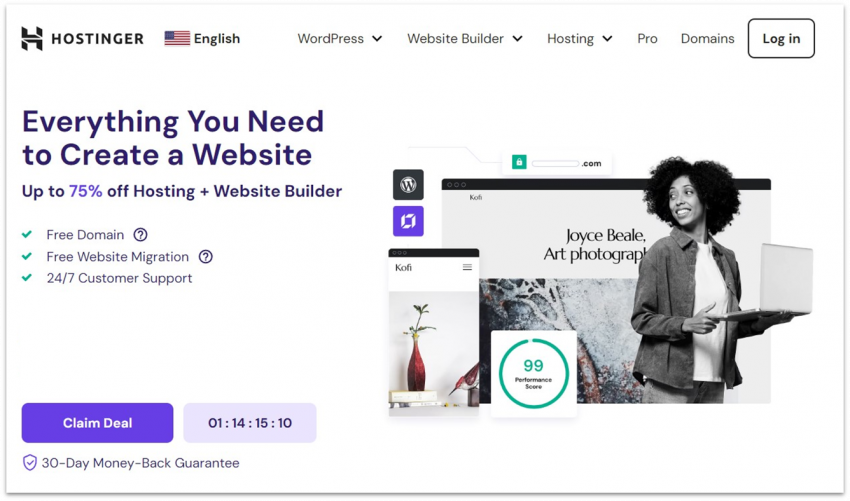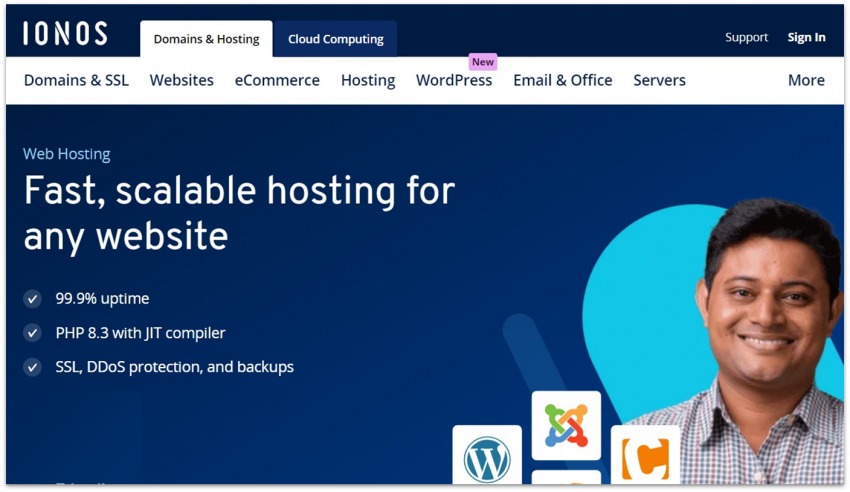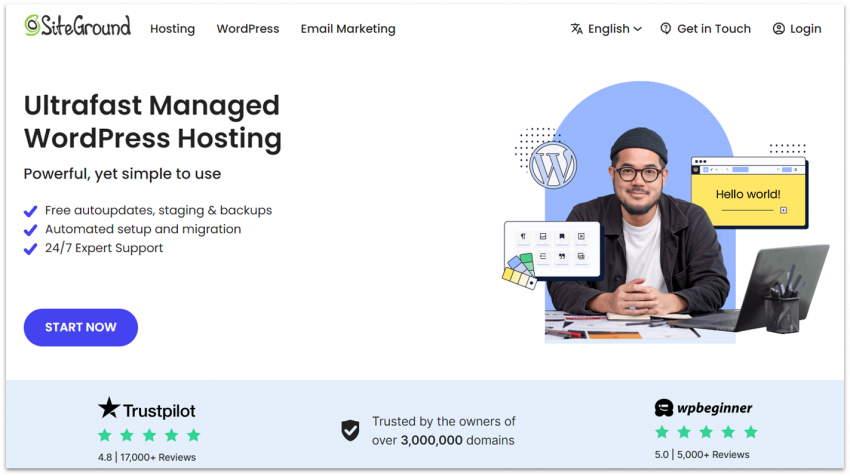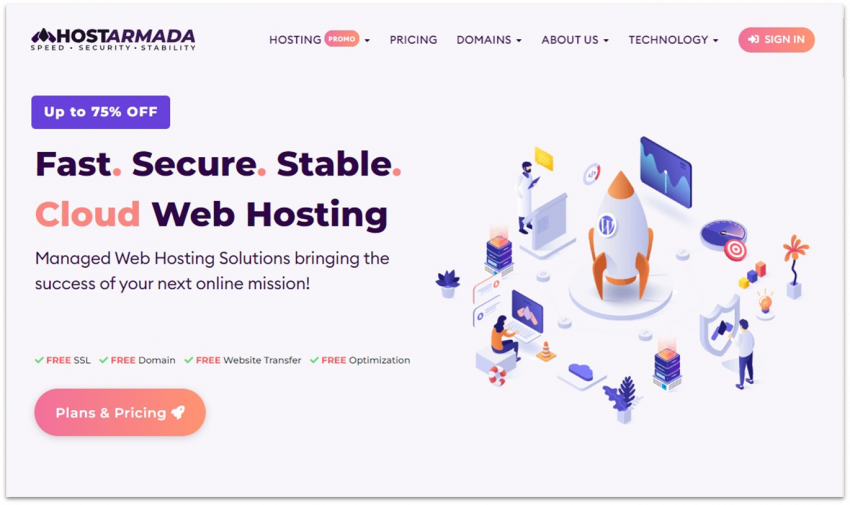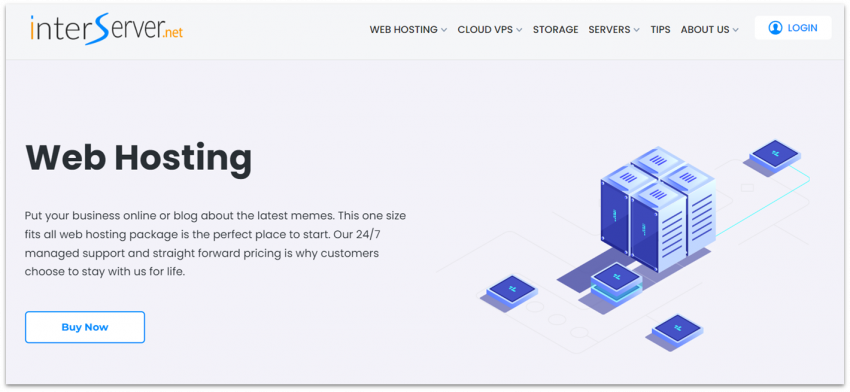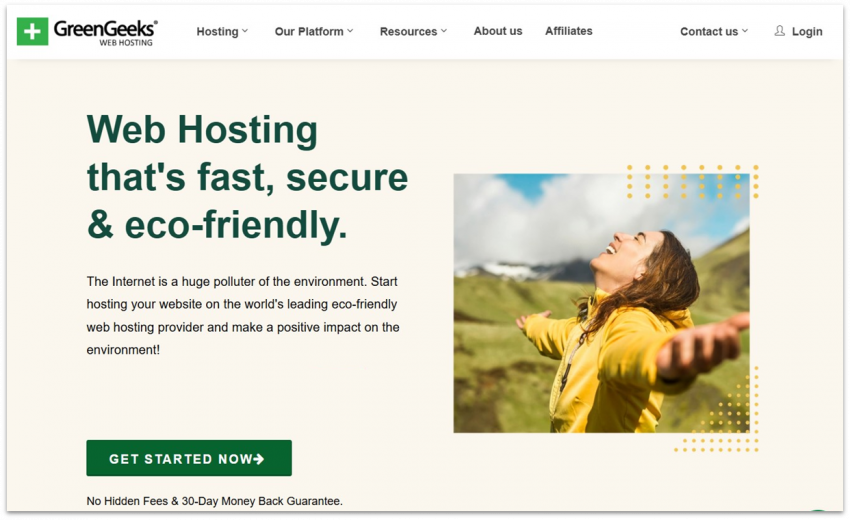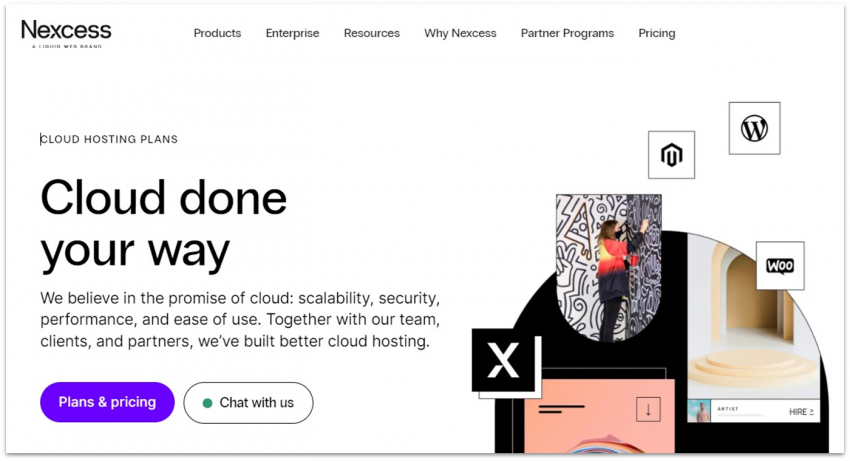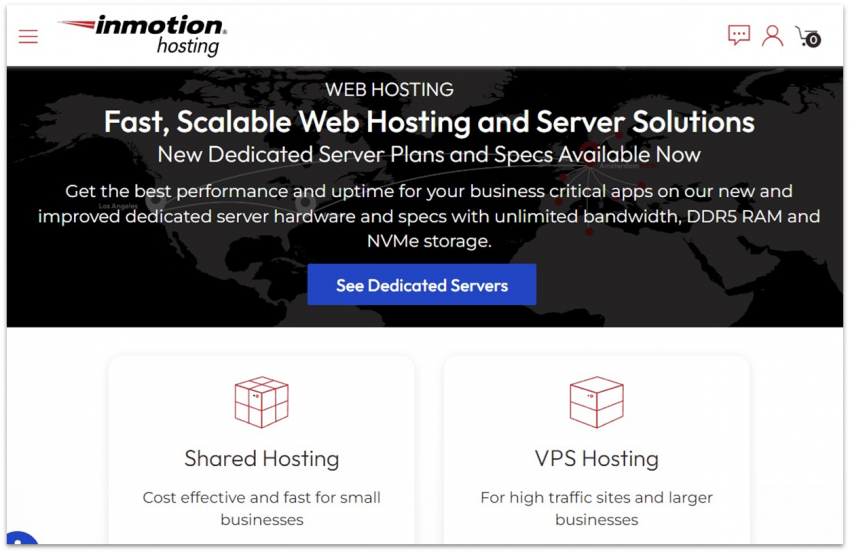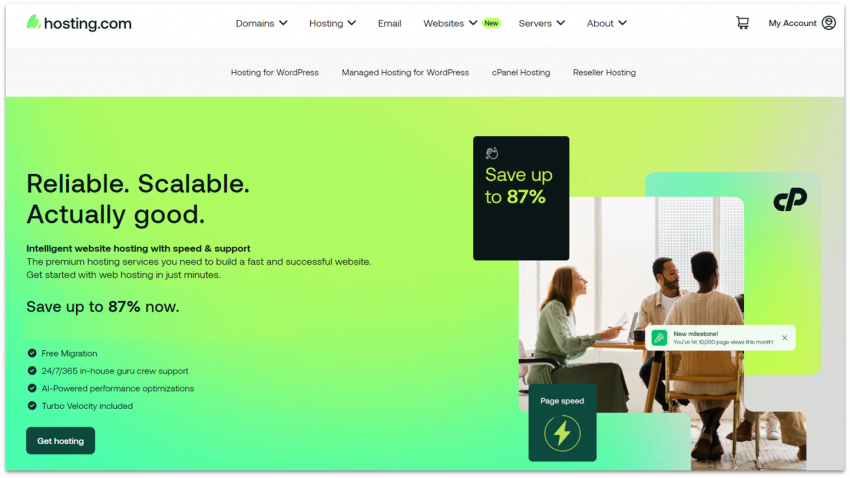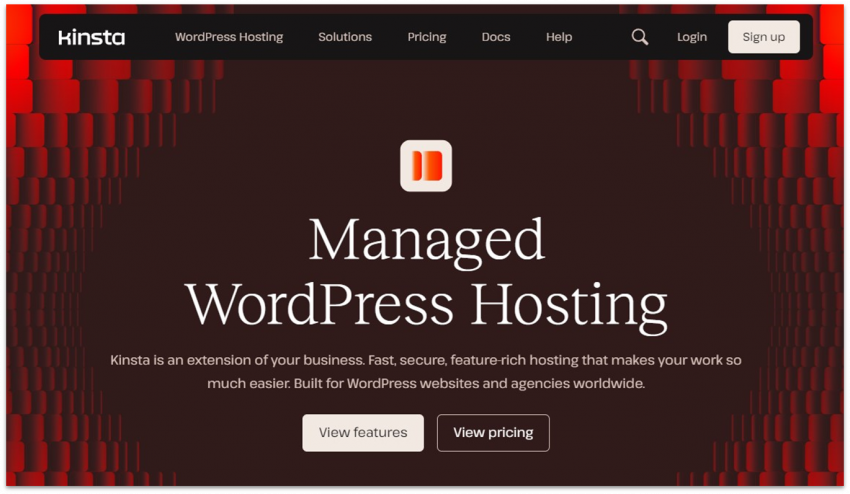10 Beste website hosting providers in 2026
De meest uitgebreide website hosting provider test ooit
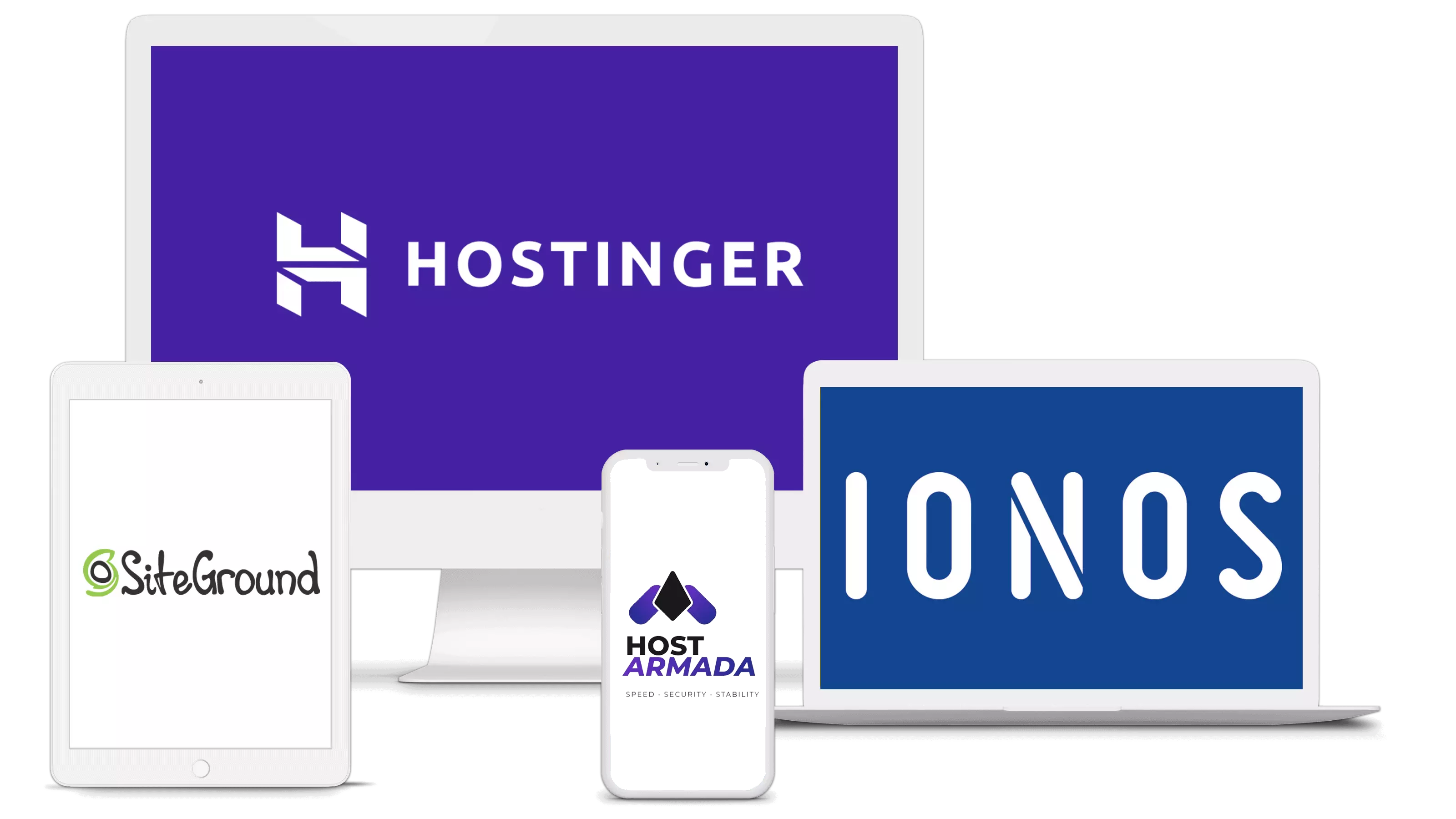
We hebben ‘s werelds beste website hosting providers getest om te zien welke hun claims echt waarmaken. Voor elke test maakte we echte websites aan op hun servers en registreerden we de laadsnelheden en uptime. We evalueerden ook functies en prijzen en daagden de ondersteuningsteams uit om te zien of ze voldoende hulp konden bieden, zelfs als het lastig werd.
Ons team heeft vele maanden besteed aan het zorgvuldig testen en verzamelen van gegevens over honderden webhosts van over de hele wereld, en nu zijn de resultaten binnen. We kwamen een aantal verrassingen tegen, sommige van de hosts waarvan we veel verwacht hadden, presteerden uiteindelijk slecht, terwijl andere onze verwachtingen ver overtroffen. Laten we de beste van de beste eens nader bekijken.
Korte samenvatting van onze beste website hosting providers

- Laagste prijzen op de markt voor abonnementen van een lange termijn
- Biedt LiteSpeed voor superieure WordPress prestaties
- Beginner-vriendelijke hosting met een eigen controlepaneel
- Ondersteunt WordPress en honderden andere CMS'en
- Betrouwbare uptime en uitstekende laadsnelheden
- Hosting abonnementen rijk aan resources en gratis functies
- Goedkope shared, cloud en VPS hosting beschikbaar
- Responstijd van de ondersteuning moet beter kunnen

- Grote kortingen voor nieuwe klanten
- Pay-as-you-go on-demand schaalbare resources
- Gratis domein en SSL certificaat
- Gratis dagelijkse automatische back-ups bij shared abonnementen
- Geo-redundante servers voor stabiele prestaties
- Goedkope VPS-abonnementen met onbeperkt verkeer tot 1 Gbit/s
- Website bouwer met gratis sjablonen en AI ondersteuning
- De kennis van de klantenondersteuning kan beter

- Google Cloud infrastructuur bij alle abonnementen
- Gebruiksvriendelijk Site Tools controlepaneel voor elke site
- Eigen SuperCacher tool en out-of-the-box caching
- Gratis dagelijkse back-ups die 30 dagen worden bewaard
- Groot wereldwijd datacenternetwerk
- Snelle laadsnelheden en betrouwbare uptime
- Beperkte types van hosting beschikbaar
- Cloud-hosting abonnementen kunnen prijzig zijn
-

- Laagste prijzen op de markt voor abonnementen voor een lange termijn
- Gebruikt LiteSpeed-technologie voor de beste laadsnelheid
- Eenvoudige gebruikerservaring met een eigen controlepaneel
- Ondersteunt WordPress en honderden andere CMS'en
Hostinger staat bekend om zijn agressieve marketing, dus ik was vooral benieuwd of het alleen maar praatjes waren. Mijn verwachtingen waren niet erg hoog, maar wat kan ik zeggen? Ik was echt verrast. Met zulke lage prijzen had ik nooit gedacht dat ik zulke uitstekende testresultaten zou tegenkomen.Wat bedoel ik met uitstekend? Nou, onze tests tonen aan dat zelfs voor het basis abonnement van Hostinger, dat slechts $2.49 per maand kost als je je inschrijft voor een jaar, de laadsnelheden bijna gelijk waren aan wat we zagen bij veel duurdere providers. Dit is waarschijnlijk te danken aan de snelheidsverbeteringen van Hostinger, waaronder LiteSpeed webservers, die snellere prestaties bieden dan Apache en Nginx. LiteSpeed is geweldig voor WordPress-sites en biedt aanzienlijk hogere laadsnelheden en betrouwbare prestaties. Bovendien gebruikt Hostinger zijn eigen aangepaste controlepaneel, hPanel, dat beschikbaar is in het Nederlands en is ontworpen voor een meer beginnersvriendelijke ervaring in vergelijking met cPanel, dat ook het Nederlands ondersteunt.
Toevallig biedt Hostinger een reeks premium WordPress tools en functies bij zijn shared en cloud abonnementen. Je ontvangt automatische updates, compatibiliteitscontroles voor plug-ins, on-demand back-ups, one-click Google-integraties en nog veel meer. Bovendien biedt de intuïtieve AI website bouwer van Hostinger stap-voor-stap instructies voor het maken van een WordPress website. Zelfs als je WordPress nog nooit hebt gebruikt, kun je binnen een dag een functionele site opzetten.
Je krijgt ook geavanceerde beveiligingsfuncties en tools die normaal als premium add-ons worden aangeboden. Verbeterde DDoS-bescherming, Cloudflare-beschermde nameservers en gratis WHOIS-domein privacy zorgen ervoor dat je website beschermd blijft tegen hackers. En het beste ervan is dat … deze gratis inbegrepen zijn bij alle abonnementen.
Als je iets wilt hosten, van een persoonlijke blog tot een bedrijfspagina, en je wilt je website zo snel en goedkoop mogelijk online krijgen, dan kun je echt niets fout doen met Hostinger. Voordat je je aanmeldt, bezoek onze Hostinger kortingspagina om de beste aanbiedingen te ontdekken die momenteel beschikbaar zijn.
-

- Direct RAM en PHP-geheugen schalen om pieken in het verkeer op te vangen
- Installatie met één klik voor WordPress en andere populaire apps
- Lage prijzen en een gratis domein bij elk abonnement
- Gratis dagelijkse automatische back-ups bij shared abonnementen
Ondanks dat IONOS een betaalbare host is, biedt het premium functies die je normaal gesproken alleen vindt bij dure managed opties. Elke klant krijgt bijvoorbeeld zonder extra kosten een persoonlijke adviseur toegewezen. Hoewel de ondersteuning snel reageert, is deze niet zo deskundig als ik zou willen, waardoor IONOS een betere optie is als je alles zelf kunt uitvoeren.
De shared hosting abonnementen van IONOS bieden schaalbare resources, zodat je de prestaties van je website tijdelijk of permanent kunt verbeteren. Bij de meeste andere budget hosts moet je daarentegen upgraden naar een heel nieuw abonnement als je meer resources nodig hebt. IONOS biedt ook vele abonnementen die geschikt zijn voor ontwikkelaars, waaronder het Deploy Now platform voor apps en statische sites.
Het is de moeite waard om op te merken dat IONOS vaak grote kortingen biedt en soms is het een van de goedkoopste opties. Maar let op de verlengingskosten! Hoewel de prijzen voor het eerste jaar geweldig zijn, zullen de abonnementen van IONOS worden verlengd tegen een hogere prijs.
-

- Een hybride tussen shared en managed hosting, met het beste van twee werelden
- Alle abonnementen worden gehost op de Google Cloud netwerkinfrastructuur
- Krachtig controlepaneel dat veel gestroomlijnder is dan cPanel
- Genereuze resources, zelfs op de start-abonnementen
SiteGround heeft een interessante achtergrond. Tot voor kort was het gewoon een zeer goede en zeer betrouwbare cPanel-gebaseerde provider. Nadat cPanel zijn licentiekosten had verhoogd en de hele branche had opgeschud, werd SiteGround een leider voor in-house oplossingen. Na maanden van intensief testen en ontwikkelen, lanceerde SiteGround zijn gratis Site Tools, zijn eigen gratis en eenvoudig te gebruiken controlepaneel.
Site Tools is een geweldig controlepaneel als je niet bekend bent met hosting: met de duidelijke en intuïtieve interface kun je alle belangrijke aspecten van je hosting vanaf één plek instellen. Vanaf hier heb je toegang tot WordPress-vriendelijke tools zoals caching plug-ins, een beveiligingssuite en prestatiebewaking. Het mooie van Site Tools is dat het ook ongelooflijk ontwikkelaars-vriendelijk is, dus je kunt ook site staging, SSH-toegang en gebruikersrechten instellen.
De shared, cloud en reseller abonnementen zijn gebouwd op de uitstekende Google Cloud infrastructuur. Daarnaast beschik je ook over de SuperCacher suite van SiteGround om de laadtijden van je site verder te versnellen. Natuurlijk is dit alles niet goedkoop… maar als je op zoek bent naar een solide, betrouwbare hosting provider, zul je hier blij zijn.
-

- Indrukwekkende cloud-gebaseerde hostingfuncties
- Snelle laadsnelheden voor websites
- Wereldwijd dataservernetwerk
- Mobiel-vriendelijk dashboard
HostArmada is een vrij nieuwe host, maar is erin geslaagd om zijn oudere concurrenten in te halen en in sommige gevallen te overtreffen. Het heeft dit gedaan door geweldige functies aan te bieden, zoals sterke beveiligingsmaatregelen voor alle abonnementen en een geld-terug-garantie van 45 dagen. Het is ook een van de weinige hosts die goedkope managed shared cloud hosting aanbiedt. Het resultaat is dat het een aantal indrukwekkende prestatiescores heeft neergezet.
Onze tests toonden aan dat HostArmada geweldige resultaten liet zien voor de tijd tot de eerste byte (TTFB) en volledig geladen snelheden. Onze testsite was gemiddeld in 1,1 seconden volledig geladen, met zelfs nog hogere laadsnelheden.
Snelheid is echter niet belangrijk als je server constant down is. Gelukkig is dat niet het geval bij HostArmada. Het belooft een 99,9% uptime garantie, en onze testsite overtrof dit met een 99,98% uptime score.
We zijn ook dol op de gratis SSL’s, website-migratie, het cPanel controlepaneel, caching van statische bestanden en dagelijkse back-ups die worden aangeboden bij de managed shared abonnementen. Als je upgradet naar het abonnement met de toepasselijke naam Speed Reaper, krijg je ook LiteSpeed-servers en dynamische caching van bestanden. Al met al niet slecht voor een nieuwkomer in de hostingwereld.
-

- De beste keuze voor hosting op maandbasis of korte termijn
- Datacenters aan beide Amerikaanse kusten betekenen hoge laadsnelheden voor publiek in de VS
- Budgetvriendelijk shared hosting abonnement met onbeperkte resources
- Windows- en Linux-hosting beschikbaar
InterServer is een van de beste opties als je je richt op een Noord-Amerikaans publiek. Toen we de datacenters in de VS testten, waren de laadsnelheden in de hele VS en Canada geweldig. Zelfs in veel West-Europese landen waren de snelheden nog acceptabel, maar houd er rekening mee dat bezoekers in andere delen van de wereld mogelijk langer moeten wachten tot je site geladen is.
Er zijn echter nog andere leuke dingen aan InterServer. Persoonlijk vind ik het fijn dat er maar één shared abonnement is en dat het onbeperkte resources biedt. Je krijgt alle royale toewijzingen van serverruimte en bandbreedte die je nodig hebt zonder dat je hoeft te upgraden, en InterServer beperkt zelfs niet het aantal domeinen dat je kunt verbinden of e-mails die je kunt maken op één account. Dit maakt het ideaal als je meerdere kleine websites wilt bouwen.
Het feit dat de maandelijkse tarieven van InterServer tot de laagste op de markt behoren, is ook niet erg. Het basic abonnement is verkrijgbaar vanaf $2.50 en je kunt dit tarief voor maximaal 2 jaar vastzetten. Houd er rekening mee dat je een domein moet kopen of overdragen (tegen kosten) om je hosting abonnement te activeren.
-

- Milieuvriendelijke hosting met 1 geplante boom voor elke nieuwe account
- Onbeperkte bandbreedte en gehoste websites op bepaalde abonnementen
- Behulpzame, responsieve technische ondersteuning
- Gratis CDN, domein en dagelijkse back-ups
GreenGeeks is misschien een kleine host in een grote vijver, maar het is een goedkope en milieuvriendelijke webhost, en daar houden we van. Er zit echter veel meer achter de service dan een nobele toewijding aan het milieu. We houden om veel redenen van GreenGeeks, maar wat er vooral uitspringt is de 24/7 live ondersteuning.
Schokkend, ik weet het, maar is het echt ver gezocht om aan te nemen dat een bedrijf dat zich inzet voor milieuvriendelijkheid dat ook niet zou doen om zijn klanten gelukkig te maken? Het ondersteuningsteam van GreenGeeks weet echt wat ze doen, gaat veel verder dan verwacht om te helpen en is altijd een live chat verwijderd.
In plaats van zelf op hernieuwbare energie te draaien (zoals Hostinger), richt GreenGeeks zich op het terugvoeren van hernieuwbare energie naar het elektriciteitsnet. Het zal ook een boom planten voor elke nieuwe account. Daarnaast kun je alle gebruikelijke goodies verwachten bij je hosting abonnement, zoals een gratis domein (met jaarlijkse voorwaarden), SSL’s en e-mailaccounts en wat minder gebruikelijke freebies zoals cachingtools en een CDN.
-

- Beste managed hosting voor meerdere e-commerce platforms, van WooCommerce tot Magento
- Gestroomlijnde, op maat gemaakte controlepanelen voor maximale efficiëntie
- Uitstekende wereldwijde snelheden op een cloud-gebaseerd netwerk
- Automatische back-ups van volledige websites naar een externe server
Hoewel Hostinger een geweldige kosteneffectieve en gebruiksvriendelijke oplossing is, zul je je eigen optimalisaties en herconfiguraties moeten uitvoeren om er het meeste uit te halen. Het alternatief is volledig managed hosting en Nexcess (onderdeel van de Liquid Web-familie) biedt precies dat. Natuurlijk is het duurder om een echte professional het zware werk voor je te laten doen, maar het is de makkelijkste, veiligste en meest zorgeloze manier om een CMS website te hosten.De abonnementen van Nexcess zijn voornamelijk gericht op populaire e-commerce platforms zoals WooCommerce en Magento, hoewel het ook WordPress, Craft en ExpressionEngine ondersteunt. De cloud abonnementen zijn volledig managed en er zijn geen goedkope shared abonnementen. Dit betekent dat Nexcess een van de snellere en veiligere hosting providers op de markt is.
Nexcess verhoogt je beschikbare resources in het geval van een verkeerspiek, waardoor de service zeer betrouwbaar is. Sterker nog, deze gratis automatische schaling service is inbegrepen bij alle abonnementen voor een totaal van 24 uur per maand. Je krijgt een geoptimaliseerde hostingomgeving die direct klaar is, je hoeft alleen nog maar je website te bouwen en bezoekers te krijgen.
-

- Amerikaanse en Europese datacenters
- Geld-terug-garantie van 90 dagen
- Uitstekende 24/7 ondersteuning met live chat in het Nederlands
- Een gedetailleerde kennisbank, superieur aan de meeste andere hosts
InMotion Hosting had vroeger alleen servers in de VS, maar is onlangs uitgebreid naar de Europese markt. Dat is goed nieuws voor grote en kleine website-eigenaren aan beide kanten van de Atlantische Oceaan, want het geeft je meer opties om je publiek te bereiken.
InMotion presteert niet zo goed als sommige van onze andere top 10 hosts, maar het heeft iets wat weinig van de anderen hebben: uitgebreide klantenondersteuning. InMotion biedt maar liefst 5 kanalen om contact op te nemen met het ondersteuningsteam: live chat, e-mail, ticket, snail mail en telefoon.
Daar houdt de ondersteuningservaring niet op. InMotion heeft een van de meest gedetailleerde kennisbanken die er zijn, gevuld met talloze tutorials over het uitvoeren van elke hosting-gerelateerde taak die je maar kunt bedenken. Als je een beginner bent, zou je alle middelen moeten hebben om je eerste site te bouwen.
-

- Snelheidsgeoptimaliseerde shared, WordPress en VPS-hosting abonnementen
- Gebruiksvriendelijke vooraf geconfigureerde caching plug-in bij Turbo Velocity abonnementen
- Goede laadsnelheden in Noord-Amerika en delen van Europa
- Automatische bescherming tegen piekverkeer bij bepaalde abonnementen
Net als zijn voorganger valt hosting.com (voorheen A2 Hosting) op door zijn functies voor snelheidsoptimalisatie, die beginnen op serverniveau met ingebouwde caching en doorgaan naar de bouwfase van de website met zijn eigen Optimizer plug-in. Dankzij deze functies zijn de out-of-the-box prestaties van hosting.com degelijk, met de snelste laadsnelheden rond de 0,8 seconden. In het hogere segment werden pagina’s echter in iets meer dan 2 seconden geladen.
Wereldwijd deed hosting.com het goed in Noord-Amerika en delen van West-Europa. Voor Azië en Oceanië: niet zo. We haalden deze trage snelheden met ons Turbo abonnement, dus als je daar een publiek bedient, wil je misschien eerst kijken naar snellere lokale alternatieven.
Voor de rest biedt hosting.com een solide reeks functies, waaronder onbeperkte bandbreedte, gratis e-mail en gratis website-migraties voor WordPress abonnementen. Er is ook een interne plug-in (A2 Optimized) die helpt bij het configureren van caching en prestatie-instellingen, naast cPanel. Houd er rekening mee dat deze abonnementen beperkingen hebben, zoals een maximum van één site per WordPress abonnement, geen back-ups voor shared hosting abonnementen en weinig opslagruimte voor instap abonnementen.
-

- Snelste, meest consistente laadsnelheden in onze tests
- Gebruiksvriendelijk controlepaneel met minimaal gedoe
- Meer dan 30 wereldwijde datacenterlocaties gebouwd op Google Cloud
- Specifiek ontworpen voor WordPress hosting
Net als Nexcess is Kinsta een volledig managed service, maar met een paar belangrijke verschillen. Het ondersteunt alleen WordPress, het professionele ondersteuningsteam is sneller beschikbaar (reacties in minder dan een minuut) en de prestaties zijn nog beter dankzij de samenwerking met het Premier Tier-netwerk van Google Cloud. Dit alles wordt beheerd via MyKinsta, het aangepaste dashboard van Kinsta, dat beschikbaar is in meerdere talen waaronder Nederlands, en ontworpen is om eenvoudig te zijn, zelfs voor beginners.
Dus, wat is er niet leuk aan? Ten eerste is er geen e-mailhosting en zijn er geen freebies zoals domeinnamen en SSL-certificaten. Dat, en de prijs. Laat ik dit meteen zeggen: als de prijs geen rol speelde, zou Kinsta absoluut hoger op deze lijst staan. Het is zelfs duurder dan Nexcess (wat op zich al niet goedkoop is), maar als je budget het toelaat, zou Kinsta zeker je keuze moeten zijn.
Ik zal je een geheimpje verklappen. Kinsta geeft niet echt om affiliate deals, reclame of andere dingen waar andere hosting providers zoveel tijd en geld aan besteden. Het is duidelijk dat ze zich maar op één ding concentreren, het best mogelijke product leveren.
Andere opmerkelijke top website hosting providers
Per definitie zou een top 10 lijst moeten stoppen bij de top 10, maar we vinden dat deze website hosts een eervolle vermelding verdienen voor hun uitstekende service.
ScalaHosting: ScalaHosting is een andere geweldige hosting provider, maar we verkiezen hun VPS abonnementen boven de shared website hosting. Om deze reden beschouwen we ScalaHosting als meer niche aantrekkelijk. ScalaHosting is een ideale “volgende stap” wanneer je site te groot wordt voor hosting en moet upgraden. Het is ook een uitstekende keuze voor nieuwe VPS-gebruikers dankzij de beginnersvriendelijke setup.

Bespaar tot 81 % op je ScalaHosting-abonnement!
Tijdelijke aanbieding - Mis het niet!
Kamatera: Terwijl we ScalaHosting leuk vinden voor de newbie die moet upgraden, is Kamatera onze top keuze voor de gevorderde gebruiker omdat de cloud VPS hosting eerlijk gezegd een van de beste opties op de markt is. Maar als je gewoon een basis website wilt hosten of niet zo goed bent in serverbeheer, is Kamatera misschien te veel van het goede. De add-on voor managed services is ook vrij prijzig.
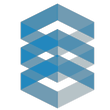

Krijg 100 % KORTING bij Kamatera voor 30 dagen!
Ontvang een maand GRATIS voor je serverconfiguratie en profiteer vandaag nog van de hoogwaardige cloudinfrastructuur van Kamatera.
FastComet: Als je betaalbaar een publiek in Azië, Oceanië of Zuid-Amerika wilt bereiken, is FastComet een van je beste opties. Met datacenters in Singapore, Tokio, Mumbai en Sydney heb je een groot bereik voor deze regio’s. De implementatie en prestaties van FastComet in de VS en Europa zijn ook niet slecht, tijdens onze tests kwamen ze meestal onder de 2 seconden.
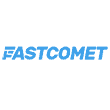
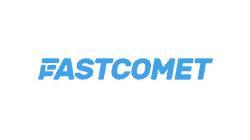
Bespaar tot 80 % op je FastComet-abonnement!
Tijdelijke aanbieding - Mis het niet!
Populaire hosts die de lijst niet haalden
Enkele grote namen die je waarschijnlijk al bent tegengekomen tijdens het online zoeken, ontbreken in mijn top tien lijst. Hoewel sommige van hen een plaatsje hebben in de lijst “Slechtste 10 hosts”, die ik ooit eens zal schrijven, waren andere gewoon meh.
Namecheap: Namecheap is een van de beste opties voor het kopen, verkopen en registreren van domeinnamen. Maar je weet misschien niet dat NameCheap ook een redelijk degelijke shared hosting provider is. Toch is het niet goed genoeg om onze top tien lijst te halen en je bent waarschijnlijk beter af met iets uit onze top 10 of uit onze top lijst voor Namecheap alternatieven.
Bluehost: We hebben de hostingservice van Bluehost getest en vonden deze behoorlijk goed. In feite is Bluehost een goede budgethost voor eerste website-eigenaar, omdat het platform niet-technisch en gebruiksvriendelijk is. Bluehost abonnementen zijn ook royaal afgeprijsd voor je eerste termijn en zeer goed geprijsd, vooral de instapopties voor shared en WordPress hosting.
GoDaddy: Het is de beroemdste website host aller tijden, maar is dat belangrijk? Ik heb me aangemeld om te zien of het een plaats heeft op deze lijst en toen we het drie maanden lang testten, ontdekten we een zwakke service tegen prijzen die de prestaties niet rechtvaardigen. Met zwakke service bedoel ik trage laadsnelheden (3+ seconden is genoeg tijd voor bezoekers om je pagina op te geven), onbetrouwbare uptime en al even teleurstellende ondersteuning. Je kunt veel beter doen met andere hosts.
HostPapa: Ik vond HostPapa in het verleden een betrouwbare host. Ik heb me opnieuw aangemeld om te kijken hoe het vandaag gaat, en ondanks het feit dat niets verschrikkelijk was, was ook niets erg goed. De snelheden waren teleurstellend, er ontbraken functies en je krijgt geen waar voor je geld in vergelijking met de concurrentie.
Het wereldwijde vergelijkingsproject voor website hosts: Hoe deden we het
Wel, ik probeer vertrouwensvol te zijn. Als mensen me vertellen dat ze iets kunnen, wil ik ze geloven. Maar als elke host beweert de allerbeste te zijn, hoe kan iemand ze dan op hun woord geloven?
Sommige hosting providers gebruiken de term “razendsnel” losjes, maar in werkelijkheid vertaalt dit zich vaak naar een trage laadtijd van drie seconden voor een basis landingspagina. Ook beweren dat ze “24/7 deskundige ondersteuning” bieden, kan misleidend zijn, wanneer het ondersteunend personeel af en toe beschikbaar is en misschien geen experts in hun gebied zijn.
De enige manier om deze hosting providers echt te beoordelen is door ze te testen. En dus begon ik aan een taak om het antwoord te vinden op de belangrijkste vraag:
Welke providers bieden vandaag de dag de beste website hosting?
Het proces was niet gemakkelijk, want de concurrentie was hevig. Ik heb mijn analyse opgesplitst in drie kleinere vragen:
- Wat zijn de populairste en bekendste webhosts van dit moment?
- Wat moet een kwalitatieve website hosting provider bieden?
- Na het aanmelden en het grondig testen van de kanshebbers, hoe verhouden ze zich tot elkaar op het gebied van functies, prestaties, gebruiksgemak, prijzen en ondersteuning?
Ik ben blij te kunnen melden dat het project goed is verlopen en dat ik zelf ook verrast was door de resultaten.
Voordat we beginnen, wil ik even vermelden dat we onze sites hebben gehost op servers in de datacenters van deze providers in de VS, en je kunt de resultaten op deze pagina zien. Maar daar hield onze test niet op. We hebben ook meer dan 30 Website Planet experts van over de hele wereld deze hosts laten testen in hun eigen land en ze laten vergelijken met lokale hosts. Om de resultaten van de lokale tests te zien, kun je de taal in de rechterbovenhoek van deze pagina wijzigen.
Of, gewoon een kijkje nemen naar een samenvatting van de resultaten voor de beste website hosting providers op de markt.
Wie zijn de beste website hosting providers van dit moment?
Om mijn kanshebbers voor de felbegeerde plek van ‘s werelds #1 host te vinden, zocht ik naar veelzijdige providers die hosting aanbieden voor de meeste verscheidenheid aan klanten, van eenvoudige shared hosting en managed WordPress tot cloud instances, VPS machines en dedicated servers.
Als eerste op de lijst stond het voor de hand liggende Hostinger. Het is een host die maar blijft groeien, met vele miljoenen klanten. Persoonlijk had ik niet gedacht dat deze gigant hoog zou scoren, omdat grote webhosts vaak alleen op naamsbekendheid varen en niet proberen de beste te zijn. Toch moesten er echte tests worden gedaan om dit vast te stellen.
Ik moest dieper graven om mijn andere hosts te vinden, want ik wilde niet alleen op basis van populariteit kiezen. Ik heb onze Website Planet experts van over de hele wereld bijeengeroepen (Zoom meetings!) om hun mening te horen over de beste providers die vandaag beschikbaar zijn. Ik heb ook rondgevraagd in verschillende community’s van webontwikkeling, groepen, forums en subreddits. Eigenlijk elke plek die ik kon bedenken.
We discussieerden over onze eerdere ervaringen met tientallen webhosts en bespraken welke een teleurstelling waren, welke voortdurend onze verwachtingen overtroffen en welke gewoon meh waren. We hebben ook feedback van echte klanten vergeleken om te begrijpen welke providers zij als meest betrouwbaar kozen.
De hosting providers die het vaakst naar voren kwamen tijdens deze onderzoeksfase vormen het grootste deel van mijn lijst.
Mijn dreamteam was er klaar voor en het was tijd om te beginnen. De volgende stappen waren om ze allemaal afzonderlijk te testen, de resultaten obsessief te verzamelen in veel te veel Google Sheets en ze uiteindelijk te vergelijken en te rangschikken.
Ik zal zo meteen het testproces uitleggen en de resultaten bespreken, maar eerst wil ik je voorstellen aan de uiteindelijke lijst van Website Planet. Je kunt op de naam van elke webhost klikken om onze volledige, eerlijke review te lezen.
- Hostinger: Volledig review
- IONOS: Volledig review
- SiteGround: Volledig review
- HostArmada: Volledig review
- InterServer: Volledig review
- GreenGeeks: Volledig review
- Nexcess: Volledig review
- InMotion Hosting: Volledig review
- hosting.com (voorheen A2 Hosting): Volledig review
- Kinsta: Volledig review
Je kunt naar de conclusie van dit artikel gaan voor kortingsbonnen van alle bovenstaande hosting providers.
Hoewel ik al deze hosts heb geëvalueerd op een universele schaal, moet je weten dat ik ze heb gerangschikt op basis van de beste algemene gebruikssituaties. Daarom zijn ze misschien niet de beste voor specifieke toepassingen zoals enterprises, resellers of gaming hosting.
We hebben echter nog veel meer top 10 lijsten die je kunt raadplegen als je een specifieke toepassing in gedachten hebt. We hebben het onze missie gemaakt om de beste providers voor Windows server hosting, WordPress websites, non-profit hosting en nog veel meer te vinden.
Als je een webhost wilt testen, moet je een echte website bouwen
Het is niet mogelijk om de kwaliteit van een webhost te beoordelen zonder deze in het echt te gebruiken, en om deze in het echt te gebruiken, moet je een website bouwen. WordPress was mijn meest voor de hand liggende platform, maar mijn website moest toch ergens over gaan…
En dat brengt ons bij een donkere en regenachtige nacht in februari. Ik wachtte op de bus toen ik me realiseerde dat mijn hoofd wat zwaar aanvoelde en mijn keel een beetje pijn deed. Ik was verkouden! Toen herinnerde ik me een artikel dat ik had gelezen over hoe vitamines en goede voeding je immuunsysteem konden stimuleren en mogelijk de gevreesde verkoudheid konden voorkomen. Uit ellende en spijt kreeg ik een briljant idee voor een website.
Ik ben vereerd en blij dat ik jullie mag voorstellen aan mijn eigen fictieve startup, Nutritionistica!
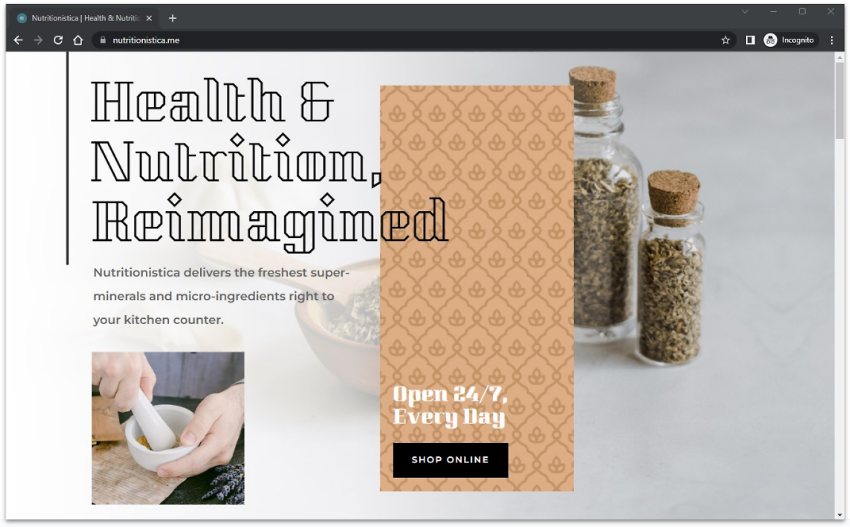
Gewapend met mijn revolutionaire idee kocht ik een flexibel WordPress-thema en ontwierp ik een reeks vergelijkbare websites die ik lanceerde op het platform van elke webhost.
Voor elke host herhaalde ik hetzelfde proces:
Voordat ik me inschreef, had ik een lang gesprek met de klantenondersteuning om te zien hoe goed ze waren. Ik deed alsof ik van niets wist (echt niets), stelde een heleboel vragen en noteerde hoe eerlijk en professioneel de medewerkers waren.
Als ze me onder druk probeerden te zetten om een geavanceerd abonnement te kopen dat ik niet nodig had, sterke verhalen vertelden over hoe geweldig de prestaties in Australië zouden zijn (ook al staan hun servers in de VS), of een algemeen gebrek aan kennis toonden, verloren ze punten.
Daarna heb ik bij elk van deze providers een hosting account aangemaakt en domeinnamen gekoppeld. Ik koos bijna altijd voor het meest basic shared hosting abonnement dat beschikbaar was en documenteerde het proces grondig. Ik wilde weten hoe gebruiksvriendelijk elke host is en welke hosts je extra geld afhandig proberen te maken als je even niet oplet. Ik noteerde de locaties van de datacenters en als de host registratie voor een domeinnaam aanbood, gebruikte ik die ook.
Iedere keer installeerde ik WordPress, een SSL-certificaat, uploadde ik mijn eigen thema en evalueerde ik wat de abonnementen eigenlijk omvatten. Welke resources krijg je en welke tools heb je tot je beschikking? Welke functies zijn gratis beschikbaar en wat zit achter een betaalmuur?
Toen al mijn websites werkten, nam ik weer contact op met de ondersteuningsmedewerker, vertelde dat mijn laadsnelheid teleurstellend was en vroeg om hulp om mijn website sneller te laten laden. Vervolgens ging ik verder met de voorgestelde optimalisaties.
De laatste stap was de prestatietests. Ik heb laadtijden gemeten in de VS en over de hele wereld, en heb uptime monitors ingeschakeld om te zien welke hosts het meest betrouwbaar waren. De tools die ik gebruikte waren:
- GTmetrix PRO
- Sucuri Load Time Tester (helaas niet meer beschikbaar, dus in sommige van onze tests hebben we ook GTmetrix PRO gebruikt)
- UptimeRobot Pro abonnement
Resultaten en analyse: hoe hebben de hosts gepresteerd?
Na maanden experimenteren met de hosts en het verzamelen van gegevens, kon ik eindelijk mijn missie voltooien om al deze hosts te vergelijken en de beste website hosting provider te vinden.
Ik heb elke providers in vijf categorieën gerangschikt:
Je vindt een gedetailleerde tabel voor elke categorie, gevolgd door een uitleg en een uitgebreide bespreking van alle vergelijkingscriteria.
Kenmerken
De kenmerken van webhosting zijn wat elke providers je biedt. Dit zijn de opties, resources, tools, diensten, extra’s en bonussen die een webhost biedt om ervoor te zorgen dat je website functioneel, veilig en toegankelijk is. Dit is wat je kunt verwachten van de basic abonnementen:
| Schijfruimte | Onbeperkte bandbreedte | Controlepaneel | Controlepaneel in het Nederlands | SSL-certificaten | Aantal domeinen | Gratis e-mail | CDN inbegrepen | Algemene score voor kenmerken | |
| Hostinger | 25 GB SSD – 100 GB NVMe SSD | ✔ | Bedrijfseigen | ✔ | ✔(Let’s Encrypt) | 25-100 | 50-1000 | ✔ | 5,0 |
| IONOS | 10 GB – onbeperkt | ✔ | Bedrijfseigen | ✘ | ✔(Let’s Encrypt) | 1 – onbeperkt | 1 | ✔ | 5,0 |
| SiteGround | 10-40 GB SSD | ✔ | Bedrijfseigen | ✘ | ✔(Let’s Encrypt en Wildcard SSL) | 1 – onbeperkt | Onbeperkt | ✔ | 4,7 |
| HostArmada | 15-40 GB NVMe SSD | ✘ | cPanel | ✔ | ✔(Sectigo, Auto SSL en Cloudflare) | 1 – onbeperkt | Onbeperkt | ✔ | 4,8 |
| InterServer | Onbeperkte HDD | ✔ | DirectAdmin, cPanel | ✔ (beide) | ✔(Let’s Encrypt) | Onbeperkt | Onbeperkt | ✔ | 4,7 |
| GreenGeeks | 25-100 GB SSD | ✔ | cPanel | ✔ | ✔(Let’s Encrypt) | 1 – onbeperkt | 50 – onbeperkt | ✔ | 4,3 |
| Nexcess | 15-800 GB SSD | ✘ | Bedrijfseigen | ✘ | ✔(Let’s Encrypt) | 1-250 | Onbeperkt | ✔ | 4,9 |
| InMotion Hosting | 100 GB SSD – onbeperkt NVMe SSD | ✔ | cPanel | ✔ | ✔(cPanel AutoSSL) | 2 – onbeperkt | 10 – onbeperkt | ✘ | 4,5 |
| hosting.com (voorheen A2 Hosting) | 15-100 GB NVMe SSD | ✔ | cPanel/WHM | ✔ (beide) | ✔ (Let’s Encrypt) | 1-100 | 5-40 | ✔ | 4,7 |
| Kinsta | 10-100+ GB | ✘ | Bedrijfseigen | ✔ | ✔(Cloudflare Wildcard) | 1-60+ | ✘ | ✔ | 4,8 |
Ontvang kortingsbonnen voor al deze hosts
Schijfruimte
Alles wat je host neemt ruimte in beslag. Van je WordPress (of elk ander platform) installatie tot je tekst, afbeeldingen, video’s en bestanden, het telt allemaal mee voor je toegewezen schijfruimte. InterServer en InMotion Hosting bieden onbeperkte ruimte op bepaalde abonnementen. IONOS, Kinsta, GreenGeeks en SiteGround bieden de minste ruimte en Nexcess, HostArmada en Hostinger doen het iets beter.
Maar trek niet meteen de conclusie dat meer altijd beter is. 10 GB is zeker genoeg voor blogs, bedrijfspagina’s en zelfs e-commerce websites met duizenden HD-afbeeldingen. “Onbeperkte ruimte” klinkt geweldig, maar het is altijd gebonden aan een “fair use agreement” en je bent nooit degene die mag beslissen wat fair is.
Bandbreedte of gegevensoverdracht
Wanneer mensen je website bezoeken, stuurt de host ze de pagina die ze hebben opgevraagd. Op dezelfde manier waarop al je gehoste gegevens meetellen voor je schijfruimte, is je bandbreedte hoeveel gegevens je per maand mag versturen. Hoe meer bezoekers je hebt, hoe meer bandbreedte je nodig hebt.
SiteGround en Kinsta beperken dit aantal, hoewel je hier waarschijnlijk niets van merkt als je over het algemeen weinig tot redelijk wat verkeer hebt. De meeste andere hosts doen het aanzienlijk beter met aanbiedingen voor onbeperkte bandbreedte. Maar net als bij schijfruimte zijn deze “onbeperkte” claims vaak misleidend. Je zult waarschijnlijk te maken krijgen met beperkingen als je site een grens bereikt. Daarom is Nexcess de ware bandbreedtekampioen, die je site een obscene hoeveelheid verkeer garandeert.
Controlepaneel
Spreek je Linux? Nee. Daarom zijn controlepanelen uitgevonden. Hiermee kun je je hostingoplossing eenvoudig bewerken en configureren, van DNS-records tot databases en e-mailaccounts.
De meeste hosts bieden cPanel aan, wat de populairste optie is. Wat basic hostingbeheer betreft, kun je hier nooit de mist mee ingaan. Hostinger, IONOS en SiteGround hebben ook hun eigen panelen ontwikkeld, die een even krachtige oplossing bieden zonder extra resources van je hostingpakket in beslag te nemen.
Kinsta en Nexcess hebben het idee van een volwaardig controlepaneel volledig overboord gegooid. Ze bieden lang niet zoveel opties als de concurrenten, maar daar is een reden voor, beide services zijn managed, wat betekent dat het grootste deel van de configuratie al voor je is geregeld.
Auto-Installers
Het installeren van CMS’en (content management systemen) zoals WordPress was vroeger een vervelend handmatig proces, maar tegenwoordig bieden de meeste providers een gebruiksvriendelijke automatische installatie.
De meeste hosts bieden het cPanel-controlepaneel gebundeld met Softaculous, een zeer capabele auto-installer waarmee honderden CMS’en eenvoudig kunnen worden geïnstalleerd, waaronder ook de populairste: WordPress.
Hostinger, IONOS en SiteGround hebben zelfontwikkelde oplossingen die vergelijkbaar werken en hun eigen website bouwers bevatten. Maar denk niet dat dit betekent dat je niet kunt kiezen voor een CMS of bouwer van derden. Hostinger is zelfs een van onze beste website hosting providers voor WordPress omdat het zijn abonnementen heeft aangepast om WordPress te ondersteunen.
Kinsta en Nexcess, trouw aan hun belofte om dingen voor je te beheren, geven je geen toegang tot zo’n service. In plaats daarvan wordt het CMS van je keuze vooraf geïnstalleerd.
Platformondersteuning
Welk CMS kun je eigenlijk installeren met welke provider? WordPress is populair, maar het is lang niet het enige websiteplatform dat vandaag de dag beschikbaar isen er bestaan honderden opties, van Joomla en Magento tot zelfontwikkelde PHP-gebaseerde projecten.
Bijna alle hosts bieden “volledige” platformondersteuning, wat betekent dat je elk CMS die je wil, kunt draaien. Er zijn echter een paar uitzonderingen.
SiteGround ondersteunt de meeste PHP- en MySQL-gebaseerde CMS’en, maar als je een VPS-abonnement nodig hebt om je CMS te draaien, heb je pech. Nexcess ondersteunt de populairste platforms, maar de servers zijn sterk geoptimaliseerd voor elk type (je kunt kiezen voor een Flexible Cloud abonnement als je op zoek bent naar flexibiliteit). Kinsta is uitsluitend een WordPress (en WooCommerce) service en kan niet worden gebruikt voor een ander CMS.
SSL-certificaten
Ik kan het belang van een SSL-certificaat niet genoeg benadrukken. Het beveiligt en versleutelt de gegevens van je bezoekers en garandeert hun veiligheid als ze inloggen of gegevens verzenden op je site. Het is een must voor e-commerce websites en staat er ook om bekend dat het een positief effect heeft op Google-rankings en SEO in het algemeen.
SSL-certificaten waren vroeger vrij duur, maar tegenwoordig is er een veel goedkopere oplossing. Let’s Encrypt SSL, cPanel AutoSSL en Cloudflare SSL-certificaten zijn gratis te gebruiken. Elke host kan er gemakkelijk voor kiezen om ze aan te bieden en dat is precies wat bijna al deze hosts hebben gedaan. Let op wanneer een host een premium SSL-certificaat gratis aanbiedt bij zijn abonnementen, zoals HostArmada (Sectigo) en IONOS (DigiCert Wildcard).
FastComet biedt ook een gratis Comodo Positive SSL op zijn duurste shared hosting abonnement, terwijl Kinsta een Cloudflare Wildcard SSL biedt. Deze geavanceerde betaalde SSL-certificaten bieden superieure encryptie en beveiliging voor je website en applicaties. Een Let’s Encrypt-certificaat is echter nog steeds goed genoeg voor de meeste sites, en veel beter dan geen SSL.
SSL Qualys score
Qualys test de sterkte van de SSL-beveiliging van je website en rangschikt deze op een schaal van A tot F. Geef je om je bezoekers, je SEO en wil je een verantwoordelijke volwassene zijn? Dan is alles minder dan een A een reden tot bezorgdheid.
Afgezien van FastComet en InMotion Hosting scoorden alle andere hosts een A of hoger, waardoor je verzekerd bent van volledige gemoedsrust. Wat moet je met een B-score? Dat deze hosts het beter hadden kunnen doen, maar om onbekende redenen ervoor kozen om dit aspect van de service te verwaarlozen. Dat is slecht nieuws.
Back-ups
Hoewel alle auto-installers geconfigureerd kunnen worden om een CMS back-up uit te voeren op je schijfruimte, ben ik op zoek gegaan naar volledige systeemback-ups die automatisch worden gemaakt en opgeslagen op een externe server. Dus als je hostingruimte in gevaar is gebracht door hackers, bestaat er nog steeds een onaangeroerde back-up.
De meeste hosts bieden deze back-ups alleen aan als betaalde add-on, wat erg jammer is. Het is absoluut noodzakelijk en de meeste van onze favorieten bieden je eenvoudig toegang tot gratis dagelijkse of wekelijkse back-ups, die je op elk gewenst moment kunt herstellen. De enige uitzondering is InMotion Hosting, dat geen gratis back-ups biedt voor zijn shared abonnementen. Je moet de add-on Backups Manager aanschaffen, die bijna evenveel kost als het instapabonnement van Hostinger.
Dan zijn er nog HostArmada en FastComet die nog een stap verder gaan door gratis dagelijkse off-site back-ups aan te bieden.
Aantal domeinen
Dit heeft geen betrekking op de domeinnamen die je hebt geregistreerd, maar op het aantal afzonderlijke websites die je met je abonnement kunt hosten. Eén domein is natuurlijk het minimum en is meestal wat de basic abonnementen bieden: betaal meer voor geavanceerde abonnementen en krijg meer domeinen.
Dit geldt voor alle hosts op deze lijst behalve InMotion Hosting en InterServer. InMotion Hosting geeft je 2 domeinen bij het basic abonnement, terwijl het abonnement van InterServer wordt geleverd met onbeperkte domeinen, wat ongetwijfeld het grootste verkoopargument van de host is. Vergeet niet dat de resources achter de schermen nog steeds beperkt zijn, dus gebruik dit abonnement voor het draaien van meerdere landingspagina’s en blogs van gemiddelde grootte, niet voor megastores die veel resources nodig hebben.
Aantal e-mailaccounts
Als je een domein-specifieke e-mailaccount wilt en van plan bent om dit adres voor zakelijke doeleinden te gebruiken, controleer dan wat je host aanbiedt. IONOS biedt bijvoorbeeld maar één e-mailaccount bij het basic abonnement. Hostinger doet het beter met 100 e-mailaccounts.
Sommige van onze tophosts bieden onbeperkte e-mails aan op de basic shared abonnementen, zoals InterServer en HostArmada. InMotion Hosting en FastComet vereisen een hoger budget abonnement voor deze functie.
Kinsta heeft helaas helemaal geen e-mailhosting, wat betekent dat je moet betalen voor een betrouwbare e-mailservice zoals Google Workspace.
CDN
Je website wordt gehost op een fysieke server ergens in de wereld. Hoe verder je bezoekers van deze locatie zijn, hoe langer het duurt voordat je website geladen is. Wil je dit compenseren? Dan heb je CDN (content delivery network) Een CDN caches (maakt kopieën) van de assets van je website (afbeeldingen, code en gerenderde versies van de pagina’s op je site) en verspreidt deze over een wereldwijd netwerk van servers, waardoor de content sneller wordt geleverd.
Hostinger, Nexcess, SiteGround en Kinsta blinken hier uit en geven je toegang tot eersteklas CDN-services. De meeste andere hosts bieden een eenvoudige one-click integratie met Cloudflare’s CDN van derden. Cloudflare heeft een gratis service, maar het is niet de snelste.
Caching
Een CDN is niet het enige dat pagina’s van je website kan cachen. Je hostingserver kan het ook! Waarom laat je je server je homepage “herbouwen” elke keer dat een bezoeker aankomt, als het elke keer precies dezelfde homepage is? Een cachingprogramma maakt verzendklare versies van je pagina’s, waardoor de belasting van je server aanzienlijk wordt verminderd.
Al deze hosts bieden een vorm van caching op serverniveau, waardoor websitepagina’s sneller worden afgeleverd. Je kunt echter ook geavanceerde cachingdiensten verwachten bij duurdere abonnementen. Hosts als Kinsta, SiteGround en hosting.com (voorheen A2 Hosting) bieden hun eigen kant-en-klare caching-oplossingen.
Beveiligingstools
Een malwarescanner, WAF (web application firewall) en elke andere tool die je helpt je hosting te beveiligen, zijn sterk aanbevolen. De online wereld is gevaarlijk en je kunt beter het zekere voor het onzekere nemen.
De meeste hosts bieden gratis basisbeveiliging bij hun abonnementen, waaronder een firewall, DDoS-bescherming en een malwarescanner. InterServer wint hier de prijs door je toegang te geven tot een volledig aanbod aan scanners en beveiligingstools in de InterShield beveiligingssuite, allemaal vooraf geïnstalleerd en eenvoudig te gebruiken.
Kenmerken: conclusie
Hostinger en IONOS delen de overwinning met topscores voor kenmerken. Al deze hosts blonken uit door het aanbieden van uitzonderlijke prestaties, beveiliging en tools voor sitebeheer bij hun instap-abonnement, en dat allemaal zonder extra kosten.
Gebruiksgemak
Te weinig webhosts nemen de tijd om de gebruikerservaring te plannen en zo naadloos mogelijk te maken. Toch is gebruiksgemak van het grootste belang. Het kan je uren of zelfs dagen kosten om te leren hoe je goed kunt omgaan met een slecht ontworpen service.
Wees niet verbaasd als je een vinkje ziet naast bijna elke gebruiksvriendelijke functie hieronder. Gebruiksvriendelijkheid is een van de belangrijkste aspecten van een hosting provider, dus we hebben alleen hosts geselecteerd die goed scoren in deze categorie.
| Gemakkelijk aanmelden | Onmiddellijke activatie van je account | Gratis website-migratie | Website bouwer | Automatische domeinverbinding | Gebruiksvriendelijk accountgedeelte | Algemene score voor gebruiksgemak | |
| Hostinger | ✔ | ✔ | ✔ | AI website bouwer (gratis) | ✔ | ✔ | 5,0 |
| IONOS | ✔ | ✔ | ✘ | AI website bouwer (betaald) | ✔ | ✔ | 4,9 |
| SiteGround | ✔ | ✔ | ✘ | Weebly (gratis/betaald) | ✘ | ✔ | 4,9 |
| HostArmada | ✔ | ✔ | ✔ | Website bouwer (gratis) | ✔ | ✔ | 4,8 |
| InterServer | ✔ | ✔ | ✔ | SitePad (gratis) | ✘ | ✘ | 4,9 |
| GreenGeeks | ✔ | ✘ | ✔ | Weebly (gratis/betaald) | ✔ | ✔ | 4,9 |
| Nexcess | ✔ | ✔ | ✔ | E-commerce bouwer (betaald) | ✘ | ✔ | 4,7 |
| InMotion Hosting | ✔ | ✘ (tot 24 uur) | ✔ | BoldGrid (gratis) | ✔ | ✔ | 4,7 |
| Hosting.com (voorheen A2 Hosting) | ✔ | ✔ | ✔ | Website bouwer (betaald) | ✔ | ✔ | 4,7 |
| Kinsta | ✔ | ✔ | ✔ | ✘ | ✘ | ✔ | 4,4 |
Bekijk de beste aanbiedingen voor onze top hosts
Gemakkelijk aanmelden
Niemand wil het gevoel hebben dat ze huiswerk moeten maken op de middelbare school als ze zich aanmelden voor hosting. Ik gaf de beste een ✔ voor een eenvoudig aanmeldproces, dat in een perfecte wereld bestaat uit het invoeren van mijn e-mailadres, het kiezen van een wachtwoord en het invoeren van de betalingsinformatie. Als het aanmeldproces gepaard ging met vervelende vragen, irrelevante gegevens of een onnodig ingewikkeld proces, gaf ik ze een ✘.
De meeste hosts deden het hier vrij goed. Sommige lieten me extra pagina’s doornemen en waren enigszins verwarrend, maar dat is een relatief klein vergrijp. Nexcess en Kinsta vroegen echter om de minste informatie, belemmerden mijn inschrijfproces op geen enkele manier en lieten me het hele proces in minder dan een minuut afronden.
Onmiddellijke activatie van je account
Stom van me dat ik dacht dat ik na het aanmelden en het invoeren van mijn zeer legitieme betalingsgegevens meteen geactiveerd zou worden. Wat had ik het mis. Veel hosts, met name GreenGeeks, hebben “fraudebestrijdings”-protocollen en deze protocollen waren er snel bij om mijn aankoop te blokkeren en me terug te sturen naar het begin. Je wordt misschien niet gemarkeerd door de protocollen, maar in veel gevallen gebeurde het bij mij wel.
Hostinger, IONOS, Kinsta en InMotion Hosting waren de enige hosts die mijn account onmiddellijk activeerden. SiteGround en InterServer maakten kleine bedragen over op mijn creditcard, die ik vervolgens moest bevestigen om succesvol te worden geverifieerd. FastComet vroeg om een screenshot van mijn creditcardafschrijving. InMotion Hosting heeft mijn server niet meteen opgezet, waardoor het opzetten van de website vertraging opliep.
Het domein verbinden
Het is echt makkelijk om hier hoog te scoren. Het enige wat een host hoeft te doen is de nameservers of het IP-adres van de server op een zichtbare plek zetten en een korte handleiding toevoegen over wat je moet doen. Hoe kun je deze super eenvoudige basisstap, die elke klant moet doorlopen, nu laten mislukken?
InterServer, Nexcess, Kinsta en SiteGround maakten dit verrassend moeilijk en lieten me handmatig DNS-records configureren. Dit is iets wat bijna alle andere hosts automatisch voor je doen, en het kostte me een uur dat ik nooit meer terugkrijg.
Website-migratie
Er kunnen veel dingen misgaan bij een website-migratie: verlies van gegevens tijdens het verhuisproces, onjuiste URL-toewijzing, onverwachte downtime. Daarom moet je op zoek gaan naar een host die website-migratie aanbiedt als onderdeel van de services voor nieuwe klanten. Veel hosts bieden deze service gratis aan om nieuwe registraties aan te moedigen.
Over het algemeen doen hosts dit alleen voor je als je een kopie hebt van al je websitebestanden of als je cPanel of WordPress gebruikt met SSH-toegang. De service is ook beperkt tot een bepaald aantal sites (meestal één), waarna je moet betalen voor extra migraties. Sommige hosts bieden ook migratiesoftware aan die je gratis kunt gebruiken.
Hoewel we de diensten voor website-migratie niet rechtstreeks konden testen, hebben we wel gekeken naar de diensten voor website-migratie die de hosts die we hebben getest, aanboden. We hebben zelfs een aparte ranglijst van de beste hosts voor gratis migratiediensten omdat we weten dat niet alle migratiediensten gelijk zijn.
Website bouwer en AI-tools
Een website bouwer is een handige functie waarmee je een unieke site kunt maken zonder codeerervaring. De meeste bouwers bieden aanpasbare sjablonen, wat het bouwen van een website nog eenvoudiger maakt. De nieuwste bouwers hebben ook AI-tools die een aangepaste site kunnen genereren op basis van een paar aanwijzingen en er zelfs content voor kunnen maken, zoals de AI-bouwer van Hostinger.
Terwijl sommige hosts hun eigen website bouwers aanbieden, kunnen andere je doorverwijzen naar diensten van derden zoals Weebly of Squarespace.
Websites van derden hebben over het algemeen gratis en betaalde pakketten. Eigen website bouwers van hosting providers zijn vaak gratis te gebruiken met je hostingaccount. Houd er echter rekening mee dat sommige hosts, waaronder IONOS, extra kosten in rekening brengen voor het gebruik van hun website bouwer of alleen gratis gebruik aanbieden bij bepaalde hosting abonnementen.
Een CMS installeren
Zolang er een auto-installer wordt meegeleverd, is dit eenvoudig. Klik erop, voer je nieuwe websitegegevens in en ga live.
SiteGround en Hostinger deden het goed en lieten me WordPress automatisch installeren direct na het aanmelden. IONOS, Nexcess, Kinsta en InMotion Hosting waren de beste omdat WordPress al vooraf geïnstalleerd was en op me wachtte bij mijn WordPress hosting abonnementen.
Het accountgedeelte gebruiken
Tussen het hosting controlepaneel en jou staat het accountgedeelte. Dit is meestal een raar schemergebied waarin je je abonnementen en facturen kunt bekijken, meer spullen kunt kopen, of eigenlijk, soms is het gewoon daar. Hoe ingewikkelder het is om te navigeren, of hoe meer het gevuld is met vervelende upsells, hoe verdrietiger ik werd.
InterServer scoort hier erg laag omdat het accountgedeelte een ondermaats ontworpen, verouderde puinhoop is, vol met upsells en links naar producten die je niet hebt. Het alles-in-één hPanel van Hostinger is erg gestroomlijnd, maar de constante upsell pop-ups die je pushen om je abonnement te upgraden of meer add-ons aan te schaffen zijn vervelend. Het accountgedeelte van InMotion Hosting ziet eruit alsof het is ontworpen door mijn oma, die weliswaar een fenomenaal persoon is, maar geen expert op het gebied van gebruikersinterface.
Kinsta en Nexcess bieden de perfecte gebruikerservaring, waarbij een gebruiksvriendelijk accountgedeelte naadloos is geïntegreerd met het hosting controlepaneel. Dat betekent minder tijd kwijt zijn aan het laden van pagina’s, het navigeren door menu’s of het maken van wilde gissingen over wat waar staat.
Gebruiksgemak: conclusie
Ondanks een aantal domme problemen die gemakkelijk verholpen konden worden, zijn Hostinger, SiteGround en GreenGeeks hier de winnaars. Vooraf geïnstalleerde CMS’en en super eenvoudig te gebruiken accountgedeelten betekenen dat je kunt genieten van de volledige kracht van je hosting terwijl je zo min mogelijk tijd verspilt met prutsen.
Prestaties
Dit is het belangrijkste aspect van een website hosting provider. Mijn testwebsite lijkt erg op een blog, bedrijfspagina of portfolio die je misschien wilt hosten, dus deze resultaten komen dicht in de buurt van je werkelijke prestaties.
Je hebt misschien andere “test”-websites gezien die prestatiemetingen van verschillende webhosts aanbieden. Ik moet helaas zeggen dat de meesten van hen het helemaal verkeerd aanpakken. Als je wilt leren hoe je het goed doet, hebben we een volledig artikel over dit onderwerp geschreven.
| Locaties van datacenters | Webserver | GTmetrix typisch volledig geladen tijd | Uptime testen | Uptime garantie | Algemene score van de prestaties | |
| Hostinger | 3 in de VS, 5 in Europa (inclusief Nederland), 4 in Azië en 1 in Zuid-Amerika | LiteSpeed | 0,8 seconden | 100% | 99,9% | 4,9 |
| IONOS | 3 in de VS en 6 in Europa | Apache | 0,78 seconden | 100% | 99,9% | 5,0 |
| SiteGround | 4 in de VS, 5 in Europa (inclusief Nederland), 1 in Azië en 1 in Australië | NGINX | 1,1 seconden | 100% | 99,9% | 4,9 |
| HostArmada | 4 in Noord-Amerika, 3 in Europa, 3 in Azië en 1 in Australië (shared hosting) | NGINX, LiteSpeed | 1,1 seconden | 99,984% | 99,9% | 4,7 |
| InterServer | 6 in de VS | LiteSpeed | 1,7 seconden | 100% | 99,9% | 4,8 |
| GreenGeeks | 2 in Noord-Amerika, 1 in Europa (Nederland) en 1 in Zuidoost-Azië | LiteSpeed | 1,2 seconden | 100% | 99,9% | 4,4 |
| Nexcess | 4 in de VS, 2 in Europa (inclusief Nederland) en 1 in Australië | NGINX | 1 seconde | 100% | 100% | 5,0 |
| InMotion Hosting | 2 in de VS, 1 in Europa (Nederland) en 1 in Azië | Apache | 1,2 seconden | 100% | 99,99% (alleen voor Launch, Power-en Pro abonnementen) | 4,4 |
| Hosting.com (voorheen A2 Hosting) | 4 in Noord-Amerika, 2 in Europa, 2 in Azië en 1 in Australië | LiteSpeed | 1,1 seconden | 100% | 99,9% | 4,5 |
| Kinsta | 37 over de hele wereld (inclusief in Nederland en België) en meer dan 260 POP-locaties | NGINX | 0,82 seconden | 100% | 99,9% | 5,0 |
Bekijk de beste aanbiedingen voor deze hosts
Locaties van datacenters
De locatie van datacenters is belangrijk: je hebt een datacenter nodig dat zich dicht bij je doelgroep bevindt. Heb je een Nederlandse politiek blog, geschreven in Nederland, gericht op Nederlanders? Host het dan niet in Los Angeles. Ga voor Amsterdam, of op zijn minst Parijs. Bij shared webhosting heb je vaak geen keuze (complimenten voor degenen die je wel een optie geven), daarom is het belangrijk om de serverlocaties van je host te controleren.
Door gebruik te maken van Google Cloud’s Premier Tier netwerk van servers (meer dan 35 locaties wereldwijd plus meer dan 260 Cloudflare edge locaties), is Kinsta met gemak de winnaar als het gaat om het bereiken van een moeilijk te bereiken publiek op locaties zoals Japan of Australië. Maar het is een dure optie met beperkte hostingtypes.
HostArmada komt op een goede tweede plaats en de meeste andere hosts op onze lijst werken vanuit Amsterdam en de Amerikaanse oostkust, met af en toe een datacenter in Singapore. InMotion Hosting en InterServer hebben ook datacenters in Los Angeles, waardoor ze een goede keuze zijn voor het publiek aan de westkust van de VS.
In het algemeen is Hostinger onze beste keuze. Zelfs voor zijn shared abonnementen laat Hostinger je je datacenterlocatie kiezen uit een selectie die Brazilië, India, Indonesië, Maleisië, Singapore, Frankrijk, Duitsland, Litouwen, de VS en het VK omvat, waardoor het een van onze aanbevolen VK hosting providers is.
Webserver
Dit is de technologie die je website aandrijft. Zie het als de code (niet te verwarren met de echte server, dat is de fysieke machine waarop de code draait) die is geschreven door een aantal zeer getalenteerde mensen om ervoor te zorgen dat je bezoekers je pagina’s kunnen bekijken en interactie kunnen hebben met je site. Apache en zijn opvolger, Apache 2.x, zijn de oudste webservertechnologieën die vandaag de dag veel worden gebruikt. Ze zijn geweldig en betrouwbaar, maar nieuwere webservers, zoals NGINX en LiteSpeed, staan erom bekend dat ze beter presteren dan Apache.
IONOS en InMotion Hosting blijven op dit gebied achter, omdat zij alleen Apache aanbieden. Ter vergelijking, Hostinger en GreenGeeks bieden snellere LiteSpeed servers bij al hun webhosting abonnementen. FastComet en HostArmada bieden ook LiteSpeed servers aan, maar enkel bij bepaalde abonnementen.
Laadsnelheid
De laadsnelheid van pagina’s, gemeten in seconden, is gebaseerd op een groot aantal factoren, sommige onder jouw controle en sommige daarbuiten. Bezoekers van verschillende locaties, en soms zelfs dezelfde bezoeker op een ander tijdstip van de dag, krijgen iets andere laadsnelheden. Maar gemiddelde laadtijden van meer dan 3 seconden zijn niet wenselijk. Veel gebruikers klikken gewoon weg als ze te lang moeten wachten voordat een site geladen is.
Om de prestaties van elke hosting provider te meten, heb ik GTmetrix gebruikt om de laadsnelheden over een lange periode te meten.
Ik heb deze snelheidstests bijna dagelijks uitgevoerd en nu presenteer ik je de gemiddelde snelheid om onze testsite volledig te laden. Het zal geen verrassing zijn dat onze top twee hosts, Hostinger en IONOS, de snelste scores gaven, maar dat gold ook voor de twee duurste managed cloud providers: Nexcess en Kinsta.
Uptime
Uptime wordt gemeten in percentages en ik heb UptimeRobot gebruikt om dit over een aantal maanden te testen. 100% betekent dat de website nooit down is geweest. 99% betekent dat het gedurende 1% van de testperiode niet werkte. Dat is 1% van de tijd dat geen enkele bezoeker je website kan bekijken. Vertaal dat naar verloren klanten, verloren lezers, of wat het ook mag zijn, ze zullen misschien nooit meer proberen je website te bezoeken. De meeste hosts garanderen een uptime van ongeveer 99% (of streven daar in ieder geval naar). Ik wens dat mijn websites minstens een uptime van 99,99% hebben.
Ik ben blij te kunnen melden dat de uptime-resultaten voor alle hosts fantastisch waren. Geef het tijd, als ze haperen, zal ik hier zijn met de update.
Uptime garantie
Betrouwbare hosts garanderen uptime in hun Service-Level Agreement (SLA). Ze staan achter hun garantie en bieden je een vergoeding als ze hun belofte niet kunnen waarmaken.
Maar sommige webhosts kunnen wat stiekem zijn. Ze gebruiken misleidende taal om verantwoordelijkheid te ontlopen of definiëren een “uptime garantie” op een manier die voor hen werkt, maar niet voor jou.
InMotion Hosting adverteert bijvoorbeeld met een “99,9% garantie” met een maandvergoeding in credits, maar dit is alleen beschikbaar voor de shared Launch, Power en Pro abonnementen. Hostinger garandeert ook uptime, maar vergoedt slechts 5% van je maandelijkse kosten in credits, zelfs als je site de hele maand down is.
Zoals je kunt zien, zijn deze voorwaarden drastisch verschillend, dus het is belangrijk om de kleine lettertjes te lezen. Zelfs premium host Nexcess is niet helemaal eerlijk. Het bedrijf laat trots een 100% uptime garantie zien, maar als je de SLA induikt, zul je zien dat je 15 minuten downtime in een bepaalde maand moet hebben om een compensatie te krijgen. Dit is niet echt een 100% garantie, maar het is in ieder geval beter dan de standaardgarantie van 99,9%.
Prestaties: conclusie
De winnaars zijn duidelijk: Hostinger en IONOS, hoewel Kinsta en Nexcess een goed gevecht leverden. Hoe het budgetvriendelijke Hostinger erin slaagt om net zo snel en betrouwbaar te zijn als de twee duurste diensten op deze lijst is mij een raadsel. Medewerkers van Hostinger gaven me een lange en nuttige optimalisatiegids, maar ik had nooit verwacht dat de prestaties zo goed zouden zijn.
Ondersteuning
Als je een vraag hebt of gewoon hulp nodig hebt, moet je vertrouwen op de ondersteuningsmedewerkers, handleidingen en kennisbank van de host. Als je een beginner bent of iets minder technisch onderlegd, moet je er zeker van zijn dat er ondersteuning voor je is.
| Ondersteuningskanalen | 24/7 ondersteuning | Behulpzaamheid | Responsiviteit | Beschikbaar in het Nederlands | Algemene score voor ondersteuning | |
| Hostinger | Chatten, e-mail | ✔ | ✔ | ✔ | Chatten, e-mail | 4,7 |
| IONOS | Chat, e-mail, telefoon | ✔ | ✘ | ✔ | ✘ | 4,4 |
| SiteGround | Chat, ticket, telefoon, AI-zoekfunctie | ✔ | ✔ | ✔ | ✘ | 4,8 |
| HostArmada | Chat, ticket, telefoon | ✔ | ✔ | ✔ | ✘ | 4,9 |
| InterServer | Chat, ticket, e-mail, contactformulier, telefoon | ✔ | ✔ | ✔ | ✘ | 4,2 |
| GreenGeeks | Chat, ticket, e-mail, telefoon | ✔ | ✔ | ✔ | ✘ | 5,0 |
| Nexcess | Chat, ticket, telefoon, e-mail | ✔ | ✔ | ✔ | ✘ | 4,9 |
| InMotion Hosting | Chat, e-mail, ticket, telefoon | ✔ | ✔ | ✔ | Chat | 4,7 |
| Hosting.com (voorheen A2 Hosting) | Chat, ticket, telefoon | ✔ | ✔ | ✘ | ✘ | 4,4 |
| Kinsta | Chatten, e-mail | ✔ | ✔ | ✘ | ✘ | 4,8 |
Bekijk de nieuwste kortingen van onze beste hosts
Ondersteuning vóór verkoop
Als je je wilt aanmelden, heb je waarschijnlijk vragen. Daarom is het belangrijk om een professionele ondersteuningsmedewerker beschikbaar te hebben. Iemand die zijn zaakjes kent en je geen abonnementen of producten probeert te verkopen die je niet nodig hebt. Ik heb geprobeerd met alle hosts te praten voordat ik me aanmeldde. Verrassend genoeg was dat niet altijd een optie. Live chat heeft uiteraard mijn voorkeur, maar snelle reacties per e-mail werden ook op prijs gesteld. Zolang ik maar niet moest bellen.
De professionele medewerker van Nexcess was eerlijk, reageerde snel en maakte me enthousiast om me in te schrijven. FastComet was ook geweldig, beantwoordde snel mijn vragen met een gedegen kennis van de service en geen overselling. Hosting.com (voorheen A2 Hosting) en Hostinger haperden hier en daar, maar waren over het algemeen betrouwbaar. Het beste aan al deze hosts? Ze waren beschikbaar via live chat.
Kinsta liet me e-mail gebruiken, wat verrassend was als je bedenkt hoeveel de service kost. Ik kreeg geen antwoord op mijn vragen, maar de optie om te bellen was beschikbaar. Ugh.
Ik had veel moeite om in contact te komen met het verkoopteam van IONOS. De live chat was vaak niet beschikbaar en er leek geen e-mailadres te zijn voor verkoopondersteuning. De enige optie die ik nog had was telefonische ondersteuning, wat een beetje lastig was omdat ik maar een paar korte vragen had.
De medewerker van InterServer was teleurstellend. Hij leek niet erg goed Engels te begrijpen (wat onverwacht was, aangezien ondersteuning alleen in deze taal beschikbaar is) en leek niet te begrijpen hoe laadsnelheden worden beïnvloed door de fysieke afstand tot het datacenter. SiteGround worstelde ook met de ondersteuning voor verkoop afdeling.
Ondersteuningskanalen
Als klant wil ik contact kunnen opnemen met de ondersteuning wanneer ik dat nodig heb, op de manier die mij het beste uitkomt. Ik wil live chat en de mogelijkheid om ondersteuning te krijgen via telefoon, e-mail en tickets.
Alle hosts bieden de standaardmix van chat, tickets en telefonische ondersteuning. Sommige, zoals InMotion Hosting, beperken telefonische ondersteuning tot bepaalde abonnementen, terwijl andere het helemaal niet aanbieden. En zelfs als een host allerlei ondersteuningskanalen biedt, wil dat nog niet zeggen dat deze responsief en behulpzaam zijn. Nexcess reageerde bijzonder snel op live chat en bood even snel een oplossing. Hostinger reageerde niet zo snel, maar was nog steeds behulpzaam.
Interne ondersteuning
Om de meest betrouwbare ondersteuning te bieden, moet het team intern zijn. Hopelijk in hetzelfde gebouw als de technici, verkopers en al het andere personeel. Het uitbesteden van ondersteuning maakt de zaken een stuk goedkoper voor de hosts zelf, maar het betekent meestal een ramp voor jou. Wanneer je met zulke medewerkers spreekt, kun je een algemeen gebrek aan kennis verwachten en soms een totaal onvermogen om te helpen buiten het reciteren van scriptantwoorden.
Er is op zich niets mis met uitbesteden, maar taalbarrières kunnen voor problemen zorgen. Als een host uitbesteedt, moeten ze ook de nodige stappen ondernemen om hun medewerkers adequaat op te leiden, iets wat we bij IONOS en InterServer hebben gemist.
Als je echter kijkt naar de prijzen van IONOS op het moment van testen (€ 1 per maand voor een jaar hosting!), kun je begrijpen waarom. Goedkope hosting is niet altijd de beste optie. Soms is het beter om iets meer te betalen, vooral bij hosts die een goed percentage van hun budget aan hun ondersteuningsafdeling toewijzen.
Beschikbaarheid
Als ik contact opneem met een ondersteuningsteam, wil ik dat een medewerker 24/7 beschikbaar is en mijn bericht tijdig beantwoordt, wat voor mij ongeveer een paar minuten is. Ik verzamelde gegevens over wat de opgegeven beschikbare uren waren en hoelang het echt duurde om ondersteuning te krijgen.
Alle hosts adverteren met een 24/7 ondersteuningsservice, maar bij sommige is dit niet echt het geval. Hostinger en Kinsta deden er erg lang over om vragen op live chat te beantwoorden, soms lieten ze me wel een uur of zelfs langer wachten. De nieuwe AI-assistent van Hostinger, Kodee, helpt wel bij het beantwoorden van basisvragen over het oplossen van problemen.
Behulpzaamheid
Wat heb je aan een ondersteuningsmedewerker die onmiddellijk antwoordt, maar niets weet over het koppelen van een domein aan een hostingaccount of over het instellen van een SSL-certificaat? Niet veel. Ik had meerdere interacties met het ondersteuningsteam van elke provider en kreeg een goed idee van de algemene normen.
Simpel gezegd kun je niet rekenen op InterServer of IONOS voor hulp via live chat. De medewerkers zijn niet opgeleid voor hun werk en zijn er alleen om je de illusie van ondersteuning te geven. InterServer heeft wel echte medewerkers die beschikbaar zijn via tickets, dus uiteindelijk heb ik de chatondersteuning opgegeven.
SiteGround, HostArmada, Nexcess en Kinsta zijn het tegenovergestelde. Deze hosts kennen hosting. Ze hebben er ervaring mee. Ze konden elk probleem dat ik had snel en gemakkelijk oplossen.
Hoe zit het met de rest? Het is een kwestie van geluk hebben. Bij FastComet bijvoorbeeld probeerde een medewerker mijn website opnieuw te installeren in een poging een niet-gerelateerd probleem op te lossen. Een andere medewerker bleek een optimalisatie-wizard te zijn, die een lang half uur besteedde aan het verbeteren van de laadsnelheden van mijn site en een 10 verdiende.
Meer moeite doen
Soms heb je een helpende hand nodig, maar wordt het specifieke probleem waarmee je te maken hebt niet gedekt door de service-overeenkomst. Vaak weten de medewerkers precies wat er moet gebeuren. Het is aan hen om van jou een tevreden klant te maken, of zich vast te klampen aan regels en voorschriften en te zeggen: “Sorry! Dat hoort niet bij de service!” Het is ok om dat laatste te doen. Toch wel. Maar als je een plekje in mijn hart wilt, moet je een beetje extra moeite doen.
InterServer faalt jammerlijk omdat het al nauwelijks het minimum doet, laat staan wat extra. Nexcess stond ervoor open om mij het leven gemakkelijker te maken toen een medewerker van Nexcess een WordPress-thema voor me installeerde. Hoewel dit een one-click no-brainer is, zeggen veel andere hosts dat je het moet googelen of naar de knop moet zoeken. FastComet scoorde hier ook hoog, hoewel het echt lijkt af te hangen van de toegewezen medewerker, en van hoe Jupiter staat tot Mars.
Maar de absolute winnaar is? GreenGeeks. Ik overdrijf niet, deze host wil helpen. En niet een beetje. Ze gaan een uur met je zitten en begeleiden je bij het eerste gebruik van WordPress. Ze optimaliseren je website voor je, waarbij ze elk probleem zorgvuldig aanpakken en je bij elke stap volledig informeren. Ze zijn de beste.
Ondersteuning: conclusie
SiteGround en GreenGeeks winnen deze ronde. Zoals ik al zei, dit is hoe ondersteuning moet zijn. Nexcess, HostArmada, Hostinger, FastComet en Kinsta zijn ook goed, maar ze hebben allemaal een probleem, zoals een irritant ticketsysteem, trage reactietijden, kleine fouten of een strikte naleving van niets doen waartoe ze niet verplicht zijn.
Prijzen
De beste website hosting providers zullen de kosten in evenwicht brengen met wat ze bieden om je de optimale service te bieden. Ze moeten immers hun technici en ondersteuningsmedewerkers betalen en hun hardware en infrastructuur upgraden en onderhouden.
| Betalingsperiode (maanden) | Betaalmogelijkheden | Gratis domeinnaam | Geld-terug-garantie | Prijs vanaf | Algemene score voor de prijs | |
| Hostinger | 1, 12, 24, 48 | Creditcard, PayPal, Google Pay, Apple Pay, AliPay, cryptocurrency | ✔ | 30 dagen | $2.49 | 5,0 |
| IONOS | 1, 12, 24, 36 | Creditcard, PayPal, Google Pay, Apple Pay | ✔ | 30 dagen | $1.00 | 5,0 |
| SiteGround | 1, 12, 24 | Creditcard, PayPal op aanvraag | ✘ | 30 dagen | $1.99 | 4,7 |
| HostArmada | 1, 12, 24, 36 | Creditcard, JCB, Union Pay, PayPal | ✔ | 45 dagen | $1.49 | 4,8 |
| InterServer | 1, 6, 12, 24 | Creditcard/debetkaart, PayPal, bankoverschrijving, cheque, Alipay, cryptocurrency | ✘ | 30 dagen | $2.50 | 5,0 |
| GreenGeeks | 1, 12, 24, 36 | Creditcard/debetkaart, PayPal | ✔ | 30 dagen | $1.95 | 4,2 |
| Nexcess | 1, 12 | Creditcard/debetkaart, PayPal | ✘ | 30 dagen | $5.00 | 4,0 |
| InMotion Hosting | 1, 12, 36 | Creditcard/debetkaart, PayPal, Skrill, cheque, postwissel | ✔ | 30-90 dagen | $2.29 | 4,7 |
| Hosting.com (voorheen A2 Hosting) | 1, 12, 24, 36 | Creditcard/debetkaart, PayPal, bankoverschrijving | ✔ | 30 dagen | $1.99 | 4,6 |
| Kinsta | 1, 12 | Creditcard, bankoverschrijving, ACH | ✘ | 30 dagen | $25.00 | 4,2 |
Bekijk promocodes voor al deze hosts
Prijs maandelijks instap-abonnement
Dit is de maandelijkse prijs van het meest basic shared hosting abonnement. Het is belangrijk om te onthouden (en er rekening mee te houden) dat bepaalde hosts, waaronder SiteGround, HostArmada, Kinsta en Nexcess, cloud hosting abonnementen op instapniveau aanbieden.
De meeste hosts op de lijst bieden ook grote kortingen voor nieuwe klanten, maar lees de kleine lettertjes. IONOS biedt bijvoorbeeld slechts 12 maanden hosting met korting, zelfs als je voor 3 jaar koopt. Bij Hostinger kun je de lage promotieprijzen tot 4 jaar lang vastzetten.
Vroeg je je af waar Kinsta en Nexcess je zouden brengen? Het staat hier. De maandelijkse basisprijs is veel, veel hoger dan elke andere host op deze lijst. Kinsta is eigenlijk vier keer zo duur als InterServer, de duidelijke winnaar. Zelfs als je maandelijks betaalt, is de prijs nog steeds verbazingwekkend redelijk $2.50.
Prijs voor een jaarabonnement
De truc van de meeste hosting providers is dat je je voor een zo lang mogelijke termijn moet aanmelden om de best mogelijke prijzen te krijgen. In de bovenstaande tabel heb ik de maandelijkse prijs opgenomen als je je voor een jaar aanmeldt bij een host.
Hostinger wordt een van de absoluut goedkoopste opties in de geschiedenis van webhosting … als je je voor vier jaar inschrijft. Het is echt een geweldige prijs, maar het is aan jou om te bedenken hoe je behoeften over vier jaar zullen veranderen, aangezien het abonnement waarschijnlijk hetzelfde zal blijven.
Betalingsperioden
Sommige mensen willen zich aanmelden bij een service en een bedrijf starten waarvan je weet dat het lang zal bestaan. Je kunt je misschien al voor jaren aanmelden. Maar anderen willen flexibiliteit. Maandelijkse betalingen geven je de mogelijkheid om van gedachten te veranderen en de volgende maand je abonnement op te zeggen.
Gelukkig bieden de meeste van onze aanbevolen hosts maandelijkse termijnen aan, evenals opties voor langere termijn van 6 maanden tot 4 jaar bij Hostinger. Het is echt alleen de prijs waar je op moet letten. Hostinger, IONOS, HostArmada en InterServer zijn absoluut het meest genereus, met maandelijkse (en volledige prijs, geen promotie) tarieven die beginnen ver onder € 10/maand.
Betaalmogelijkheden
Betalen met een creditcard is prima, en debetkaarten of e-cheques zijn ook prima. En ik waardeer het dat ik alternatieve keuzes heb, zoals bitcoin of kippen. Maar als het aankomt op hosting of welke online transactie dan ook, raden we over het algemeen PayPal aan omdat dit veel betrouwbaarder is voor terugbetalingen. De meeste van onze top 10 hosts hebben deze optie, maar je kunt ook onze lijst bekijken van de beste hosting providers die PayPal accepteren voor meer opties.
De grootste verrassing was Kinsta. Ik kon niet kiezen uit PayPal en geen kippen, maar enkel creditcards alsof het de jaren 90 waren.
Geen automatische upsells
Bij het aanmelden voor de service voegen sommige hosts automatisch extra diensten toe waar je nooit om hebt gevraagd. Omdat… ze willen dat je meer betaalt. Het is een stiekeme, walgelijke commerciële praktijk.
De grootste overtreders zijn SiteGround en InMotion Hosting. Ze lijken allemaal te denken dat ze het beter weten dan jij en voegen een back-up service of een ander extraatje toe dat de maandelijkse kosten nog hoger de lucht instuurt dan de Kinsta stratosfeer. Ik raad aan om heel voorzichtig met ze te zijn tijdens het aanmeldingsproces.
Geen verborgen kosten
Verborgen kosten zijn bijna net zo vervelend als upsells. Dit zijn kosten die verrassend opduiken, meestal wanneer je al van plan bent het product te kopen. Verzonnen termen zoals “installatiekosten” (het gebeurt allemaal automatisch, niemand “installeert” je nieuwe account) die gepaard gaan met een prijskaartje van € 15 zijn voor mij niet goed te keuren.
Er zijn ook wat ik noem “kleine lettertjes” verbonden aan diensten waar je op moet letten. Daarom hebben de hosts op mijn lijst zeer transparante prijzen of bieden ze zeer weinig upsells aan tijdens het afrekenen.
Geld-terug-garanties
Als de door jou gekozen hosting provider niet goed blijkt te zijn, wil je er afscheid van nemen en je geld terugkrijgen. Gelukkig hebben alle hosts op onze lijst een geld-terug-garantie of een gratis proefperiode, zodat je ze volledig zonder risico kunt uitproberen.
Het is de moeite waard om te vermelden dat InMotion Hosting je drie volle maanden de tijd geeft om een beslissing te nemen over abonnementen voor een lange termijn, wat een van de meer genereuze beleidsregels is die ik ben tegengekomen.
Gratis domeinnaam
Ik raad niet aan om je website te hosten en je domeinnaam bij dezelfde provider te kopen, maar soms is de deal te goed om niet te overwegen. Hoewel de meeste hosts adverteren met een gratis domein bij hosting, kunnen er beperkingen zijn op het soort domeinextensies dat beschikbaar is.
Hostinger, IONOS, HostArmada, GreenGeeks en InMotion Hosting geven je een gratis domeinnaam als je je voor een jaar of langer aanmeldt. Hoewel er geen gratis aanbod is, kun je bij InterServer wel een sterk afgeprijsd exemplaar kopen. Als je voor Kinsta kiest, moet je een domein kopen bij een andere service en dit koppelen aan je hosting, wat nogal onhandig is.
Domeinnaam registratie
Zelfs als je je hebt aangemeld voor een gratis domein, is de kans groot dat het niet voor altijd gratis blijft. Het tweede jaar betaal je de volle prijs, en die prijs kan een stuk hoger zijn dan wat er voor het eerste jaar werd vermeld. FastComet en Hostinger hebben de laagste prijzen van de tien providers (voor een .com-domein), en alle anderen zijn verrassend duur.
Maar serieus, koop geen domein waar je host. Kies gewoon voor Namecheap of Namesilo. Ze zijn goedkoper, betrouwbaarder en bieden gratis WHOIS-bescherming. En als je meerdere websites gaat hosten op je hosting abonnement, zul je dat waarschijnlijk vroeg of laat toch moeten doen.
Het komt zelden voor dat een host meerdere gratis domeinnamen aanbiedt, zelfs als het mogelijk is om meerdere websites aan te maken. Je kunt onze lijst bekijken van de beste hosting voor meerdere domeinen voor meer informatie over een aantal goede opties.
Prijzen: conclusie
Dit is een ronde waar Kinsta geen schijn van kans had. Onze snelle en krachtige held is niet alleen duurder, maar biedt ook minder flexibiliteit en geen andere betaalmethoden dan creditcards. Spijtig.
De winnaars zijn Hostinger en InterServer. Hostinger wint met gemak voor hosting op lange termijn, met simpelweg de goedkoopste abonnementen op de markt. Je kunt je voor alles tussen een maand en vier jaar aanmelden en je kunt zelfs met bitcoin betalen als je dat wilt.
InterServer is het beste om dingen flexibel en betaalbaar te houden. De maandelijkse prijs is heel redelijk, waardoor InterServer een voor de hand liggende keuze is voor slimme klanten die meer willen krijgen en minder willen betalen zonder zich voor jaren vast te leggen.
Eindconclusies en aanbevelingen
Voel je je een beetje verloren na de bombardementen van gegevens? Nou, niet om mezelf op de borst te kloppen of zo, maar de meest gedetailleerde vergelijking van hosting providers ooit kan in het begin verwarrend overkomen.
Voordat ik inga op specifieke gebruikssituaties voor elke host, wil ik één ding nog eens benadrukken, er zijn geen slechte hosts in onze Top 10. Er staan geen middelmatige hosts op deze lijst. Alle tien beste website hosting providers bieden een solide, betrouwbare service en de rangschikking hebben alleen te maken met hoe goed ze presteerden ten opzichte van elkaar.
Laten we nu eens kijken welke host het beste is voor je.
Hostinger: beste website hosting provider voor krachtige WordPress websites met de goedkoopste abonnementen voor een lange termijn
Ik zal hier heel eerlijk zijn: als je een bedrijfskritische website hebt of een webwinkel met grote verkeerspieken, kies dan niet voor de shared abonnementen van Hostinger. De shared abonnementen zijn het beste voor projecten zoals blogs, portfolio’s en bedrijven die online aanwezig willen zijn. Als dat is wat je zoekt, ga dan voor het abonnement op lange termijn en geniet van de goedkoopste hosting ter wereld.
Volgens mijn tests presteert Hostinger nog steeds beter dan bijna alle andere hosts op het gebied van snelheid, en je zal van het vereenvoudigde controlepaneel houden. Bovendien heeft Hostinger zich uitgebreid met VPS- en cloudhosting, wat ideaal is als je van de snelheden houdt maar meer toegewijde resources nodig hebt.
Bespaar tot 75 % op je Hostinger-abonnement!
Tijdelijke aanbieding - Mis het niet!
IONOS: goedkoopste toegang tot premium functies voor ontwikkelaars en kleine bedrijven
Ondanks de lage prijzen doet IONOS er nog een schepje bovenop met zijn functies. Dankzij de schaalbare prestaties kan je site onmiddellijk reageren op verkeerspieken, terwijl andere budgethosts je website gewoon zouden laten stoppen met functioneren. De regelmatige enorme kortingen voor nieuwe klanten maken het alleen maar leuker, maar houd er rekening mee dat de kwaliteit van de ondersteuning van IONOS beter zou kunnen, ondanks het feit dat er een dedicated ondersteuningsmedewerker is.
IONOS kost nu slechts $1.00 per maand!
Meld je aan voor een jaarabonnement en profiteer van de kortingen.
SiteGround: beste website hosting voor alle levels met gebruiksvriendelijk controlepaneel
Met zijn eigen aangepaste controlepaneel en Google Cloud-infrastructuur is SiteGround een betrouwbare hybride tussen managed en cloud hosting. Hoewel het niet zo gestroomlijnd of gebruiksvriendelijk is als de duurdere managed hosting providers, maakt het je leven toch een stuk eenvoudiger. Vraag je je af wat het addertje onder het gras is? Dat is de prijs. Managed hosting is over het algemeen duurder, vooral na verlenging, en SiteGround is geen uitzondering.
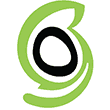

SiteGround kost nu slechts $1.99 per maand!
Meld je aan voor een jaarabonnement en profiteer van de kortingen.
HostArmada: snelle, betrouwbare cloud hosting waarvan je niet arm wordt
HostArmada combineert beveiliging, snelheid en redelijke prijzen om je een hosting abonnement te bieden dat zowel waardevol als budgetvriendelijk is. Je krijgt meer dan bij anderen zoals een geld-terug-garantie van 45 dagen en een klantgerichte bedrijfshouding die kan wedijveren met veel van onze beste website hosting providers. HostArmada is de juiste keuze als je op zoek bent naar een inclusieve, vriendelijke plek om je blog, persoonlijke site, portfolio-site of kleine bedrijfssite te hosten.


Bespaar tot 80 % op je HostArmada-abonnement!
Tijdelijke aanbieding - Mis het niet!
InterServer: beste website hosting provider voor goedkope shared en VPS-hosting abonnementen voor een korte termijn
Het standaard shared hosting abonnement van InterServer heeft twee sterke punten: de meeste resources zijn onbeperkt en het maandelijkse tarief (zonder verder verbintenis) is slechts ongeveer € 7. Bovendien krijg je tot 65% korting op je eerste hosting termijn, die kan oplopen tot 2 jaar voor slechts $2.50/maand. Je kunt de VPS hosting ook een maand uitproberen voor één cent.
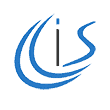
Ontvang je eerste maand hosting voor slechts $0.01!
Profiteer van deze exclusieve deal om InterServer uit te proberen.

GreenGeeks: beste milieuvriendelijke webhost met budget abonnementen (en geweldige ondersteuning)
We raden GreenGeeks zeker aan voor beginners. Het GreenGeeks team zal je begeleiden tijdens je website hosting reis en je kunt tot een jaar lang genieten van fikse kortingen. De enige echte beperking is tragere laadsnelheden in Oceanië en Azië, maar met gratis CDN zou dat geen probleem moeten zijn. Hebben we al gezegd dat we GreenGeeks bewonderen om zijn inzet voor hernieuwbare energie?
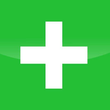

Bespaar tot 73 % op je GreenGeeks-abonnement!
Tijdelijke aanbieding - Mis het niet!
Nexcess: beste voor managed e-commerce cloud hosting
Nexcess is een premium host met premium prijzen, maar het is eigenlijk relatief goedkoop in vergelijking met vergelijkbare managed providers. Het biedt uitgebreide managed hosting voor een aantal e-commerce platforms. Je krijgt een aanzienlijke dekking in Noord-Amerika, Europa en Australië. Over het geheel genomen is Nexcess een geweldige keuze als je klaar bent om je e-commerce winkel te verhuizen naar een krachtiger platform, maar je wilt je hosting relatief betaalbaar houden.
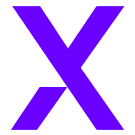
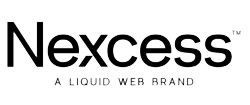
Bespaar tot 60 % op je Nexcess-abonnement!
Tijdelijke aanbieding - Mis het niet!
InMotion Hosting: beste website hosting provider voor nieuwe bedrijven met een uitgebreide geld-terug-garantie
Nadat je je hebt aangemeld voor InMotion Hosting, krijg je meteen toegang tot wat misschien wel de meest gedetailleerde kennisbank op de markt is. De stappen voor elke taak met betrekking tot webhosting worden duidelijk uitgelegd en je kunt binnen een paar tutorials een baas worden in hosting. Bovendien geeft InMotion je een ongekende geld-terug-garantie van 90 dagen. Dat is drie keer meer dan wat de meeste anderen bieden. Geef het een kans, neem je tijd en als het op de een of andere manier niet goed zit, krijg je je geld terug voordat de drie maanden voorbij zijn.
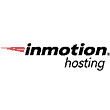

Bespaar tot 73 % op je Inmotion Hosting-abonnement!
Tijdelijke aanbieding - Mis het niet!
Hosting.com (voorheen A2 Hosting): beste hosting provider voor snelheidsgeoptimaliseerde abonnementen voor kleine bedrijven
Hosting.com (voorheen A2 Hosting) deed het redelijk goed in de meeste van onze tests, hoewel het in de meeste categorieën niet de beste was. Een opvallende eigenschap is echter de gratis prestatieoptimalisatie voor shared en WordPress hosting. Hoewel het geen netwerk van servers biedt zoals Kinsta of SiteGround, zijn de prestaties in Noord-Amerika en delen van West-Europa behoorlijk solide.
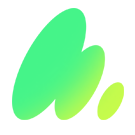

Bespaar tot 87 % op je hosting.com-abonnement!
Tijdelijke aanbieding - Mis het niet!
Kinsta: beste beschikbare premium WordPress hosting (als je bereid bent de prijs te betalen)
Duurder betekent niet altijd beter, maar in het geval van Kinsta is het prijskaartje het zeker waard. Het lijkt misschien ver boven je budget, maar bij het testen van de Google Cloud-gestuurde managed hosting van Kinsta ontdekten we dat deze consistent spectaculaire laadtijden levert. Houd er rekening mee dat alleen WordPress wordt ondersteund en dat er geen e-mailhosting of domeinen beschikbaar zijn, wat betekent dat je te maken kunt krijgen met nog een extra maandelijkse uitgave bovenop je hosting.
Bekijk de beste abonnementen van Kinsta
De hosting van Kinsta is van de hoogste kwaliteit en de abonnementen bieden een ongelooflijke prijs-kwaliteitverhouding.
Veelgestelde vragen
Kan ik van website hosting provider veranderen?
Ja, dat kan. Als je niet tevreden bent met je huidige host, weet dan dat veel van de hosts op deze lijst gratis website-migraties bieden. Neem contact op met de ondersteuning nadat je je hebt aangemeld bij je nieuwe provider en de medewerkers zullen alles graag voor je regelen. Sommige hosts, zoals InterServer, zullen zelfs een gehackte website opschonen als onderdeel van het proces. Houd er wel rekening mee dat migraties vaak beperkt blijven tot één site.
Welke webhost is het beste voor kleine bedrijven?
Hostinger is een uitstekende en betaalbare optie als je je bedrijf of portfolio wilt laten zien, maar ik zou het niet aanraden voor een drukke webwinkel met tientallen producten. Kies dan voor een van de managed e-commerce abonnementen van Nexcess.
Welke webhosts bieden gratis SSL aan?
Alle hosts in onze top 10 bieden momenteel gratis SSL-certificaten aan, van gratis Let’s Encrypt SSL’s tot premium SSL’s zoals bijvoorbeeld DigiCert en Comodo. Houd er rekening mee dat hosts soms abonnementen wijzigen, dus controleer tijdens het aanmeldingsproces of een SSL-certificaat is inbegrepen. Voor de beste beveiliging (vooral voor e-commerce of websites die bezoekersgegevens vastleggen) raden we aan een betaalde SSL te installeren.
Kan ik een website gratis hosten?
Gratis hosting bestaat, maar hoewel het je geen geld kost, kan het je wel bezoekers kosten. Gratis diensten kunnen traag, onbetrouwbaar en onveilig zijn en als je er een gebruikt, kun je alles verwachten, van frequente downtime tot het hacken van je website, het op een zwarte lijst terecht komen of het gebruiken voor spam. Het beste is om deze problemen helemaal te vermijden en te kiezen voor een geweldige bijna-gratis host zoals Hostinger.
Wat is de beste website hosting provider voor WordPress?
Hoewel alle hosts op deze lijst WordPress volledig ondersteunen, verschillen hun gebruikssituaties. Als je een WordPress blog of een eenvoudige bedrijfswebsite wilt bouwen voor een klein budget, dan zou Hostinger zeker je eerste overweging moeten zijn. Als alternatief is InterServer je beste keuze voor meervoudige projecten met weinig resources, zoals landingspagina’s, terwijl Nexcess en Kinsta zich richten op e-commerce met WordPress. Je kunt onze lijst van de top 10 WordPress hosts in 2026 bekijken om meer opties te ontdekken.
- Hostinger
- IONOS
- SiteGround
- HostArmada
- InterServer
- GreenGeeks
- Nexcess
- InMotion Hosting
- hosting.com
- Kinsta
- Andere opmerkelijke top website hosting providers
- Populaire hosts die de lijst niet haalden
- Het wereldwijde vergelijkingsproject voor website hosts: Hoe deden we het
- Wie zijn de beste website hosting providers van dit moment?
- Als je een webhost wilt testen, moet je een echte website bouwen
- Resultaten en analyse: hoe hebben de hosts gepresteerd?
- Eindconclusies en aanbevelingen
- Veelgestelde vragen
Fijn dat je het leuk vindt!